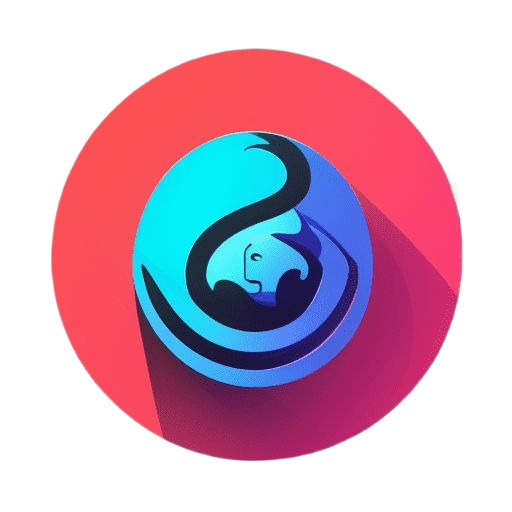1panel搭建halo+alist+兰空图床
由于服务器更新过后,ssh连接不上,机商vnc延迟卡的很,输个命令都不行,刚好centos断更了,换ubuntu系统了。也顺便从MySQL转到PostgreSQL。这个算是个记录,给有基础的人看的,你连ssh都不会连,那你得自己一步一步慢慢百度来。其实还是比较无脑的,除了1panel的反代,感觉设计对小白来说不是那么友好。之前踩过坑了,有些坑也一一列举一下,有些可能忘了。
一、安装1panel
1panel官方链接:在线安装 - 1Panel 文档
为什么使用1panel,这玩意里面应用纯纯都是docker,备份方便。管理也方便。都是隔离开的,不用担心环境问题。基本装了就能跑。
根据自己服务器系统选择,直接复制命令一路回车。
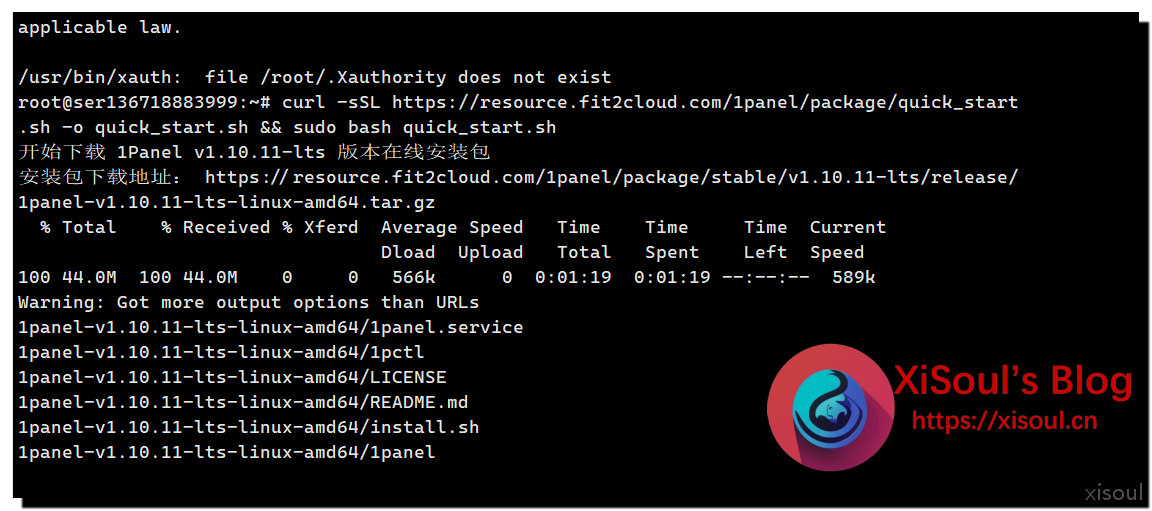
非大陆服务器需要先安装docker,大陆服务器用1panel一路回车。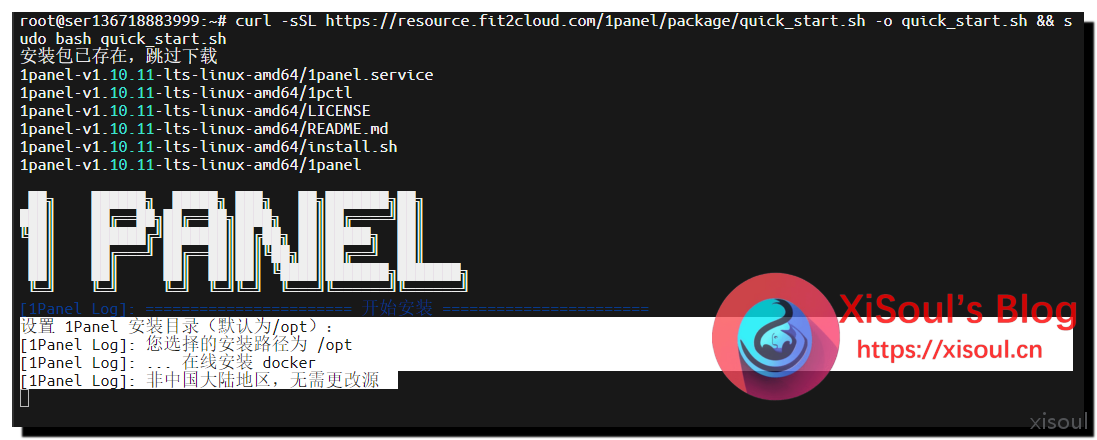
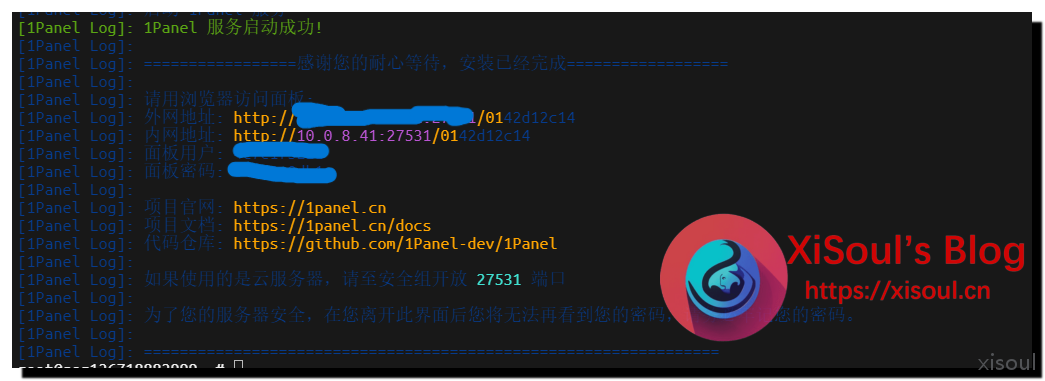
复制外网地址,面板用户密码保存好。浏览器打开这个页面就是成功了。
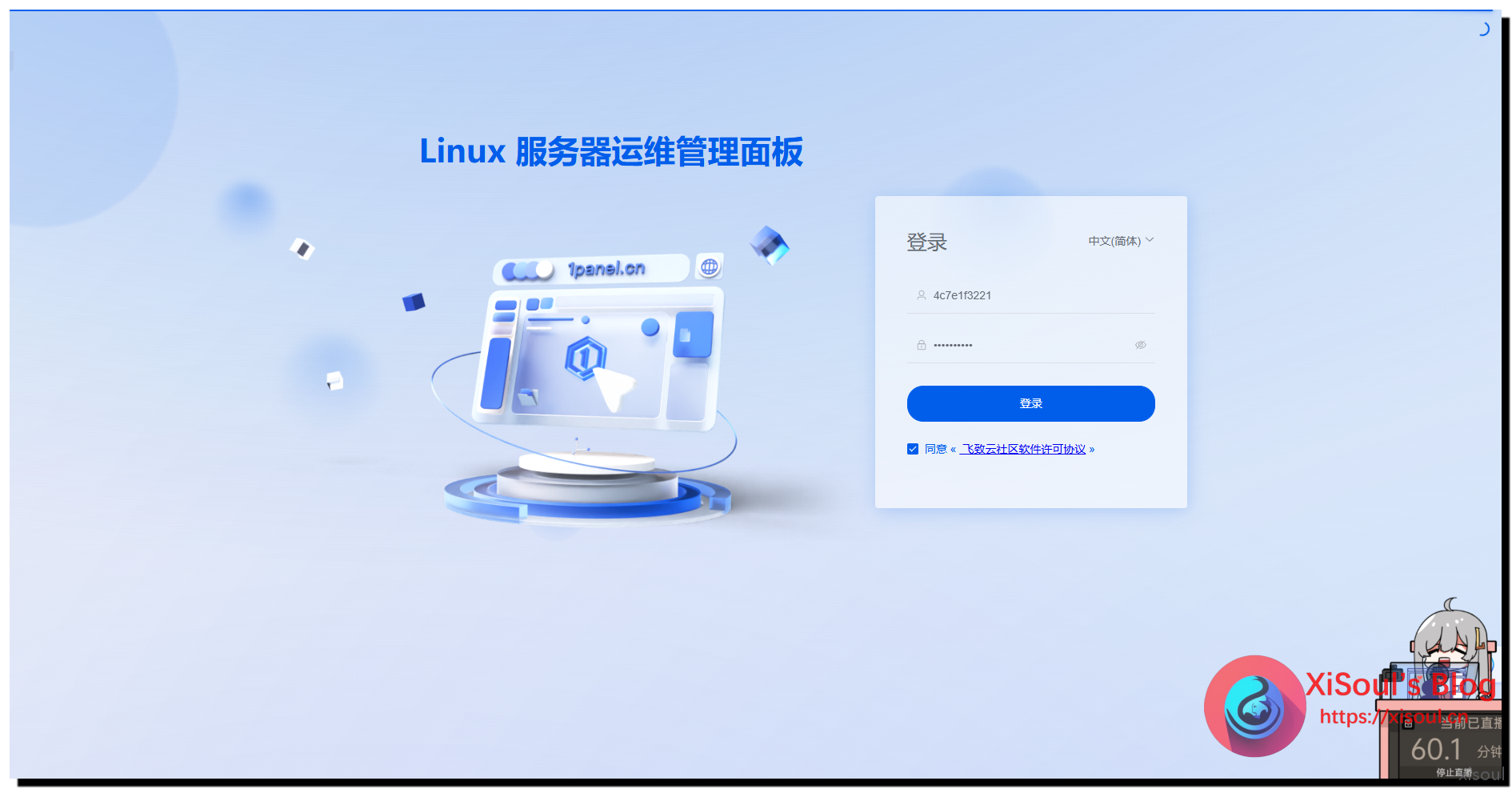
1panel的应用基于docker,非大陆的服务器最好换源使用。大陆不用换用,直接用1p源就行。
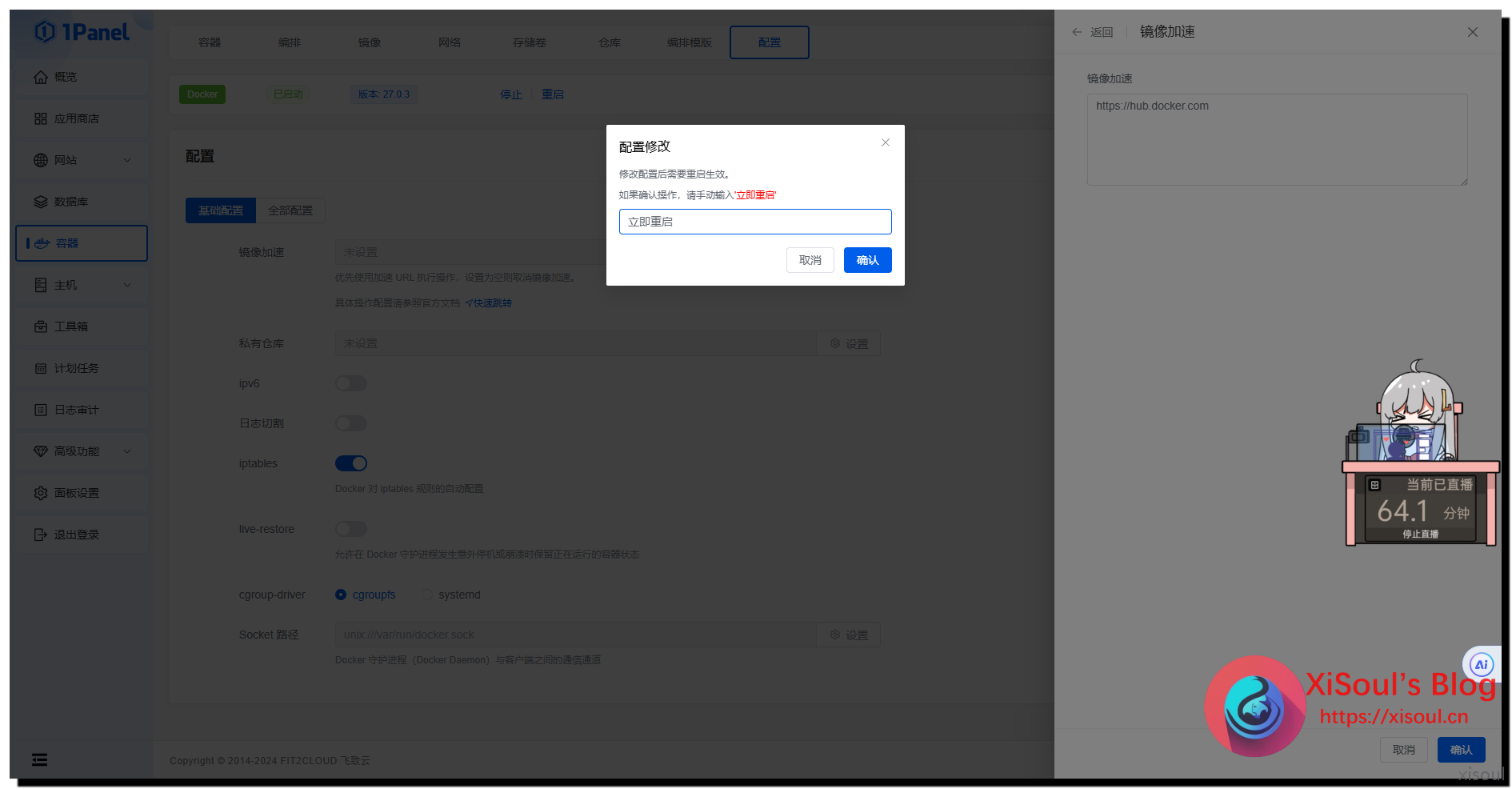
二、安装PostgreSQL
在应用商店中找到PostgreSQL安装。这里推荐postgresql内存占用比MySQL小。当然根据你自己喜好选择。
应用商店-数据库
记得勾选端口外部访问
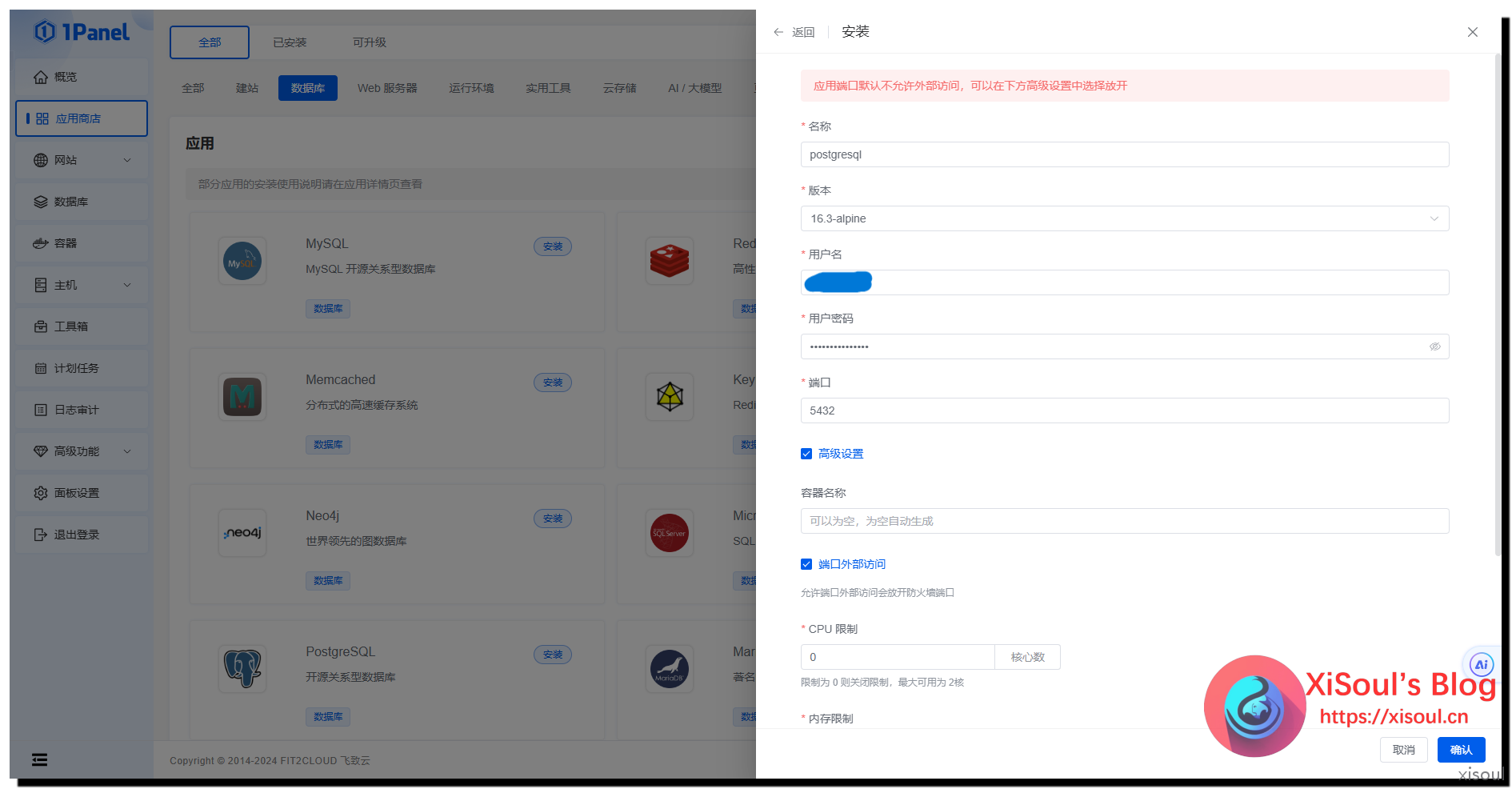
三、配置网站自签证书
这里安装空闲时间可以先配置证书账户
顺便将二级域也在cf解析一下
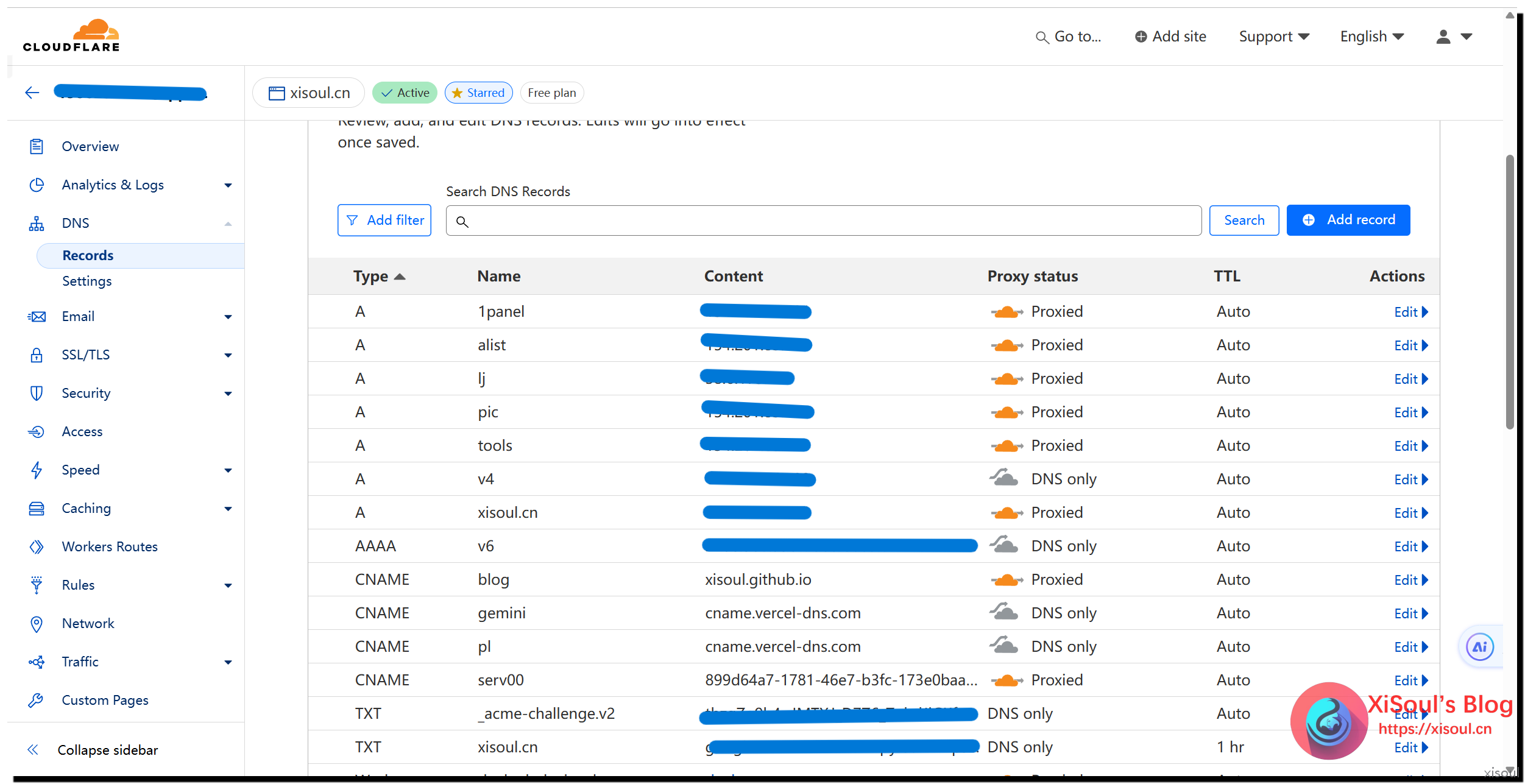
网站-证书
这里推荐DNS账户方式,选择DNS账户方式,每个运营商的配置方式不同。
改版了,api获取参考:1Panel CloudFlare证书申请失败的解决方案 - 综合讨论 - 雨云论坛 (rainyun.com)
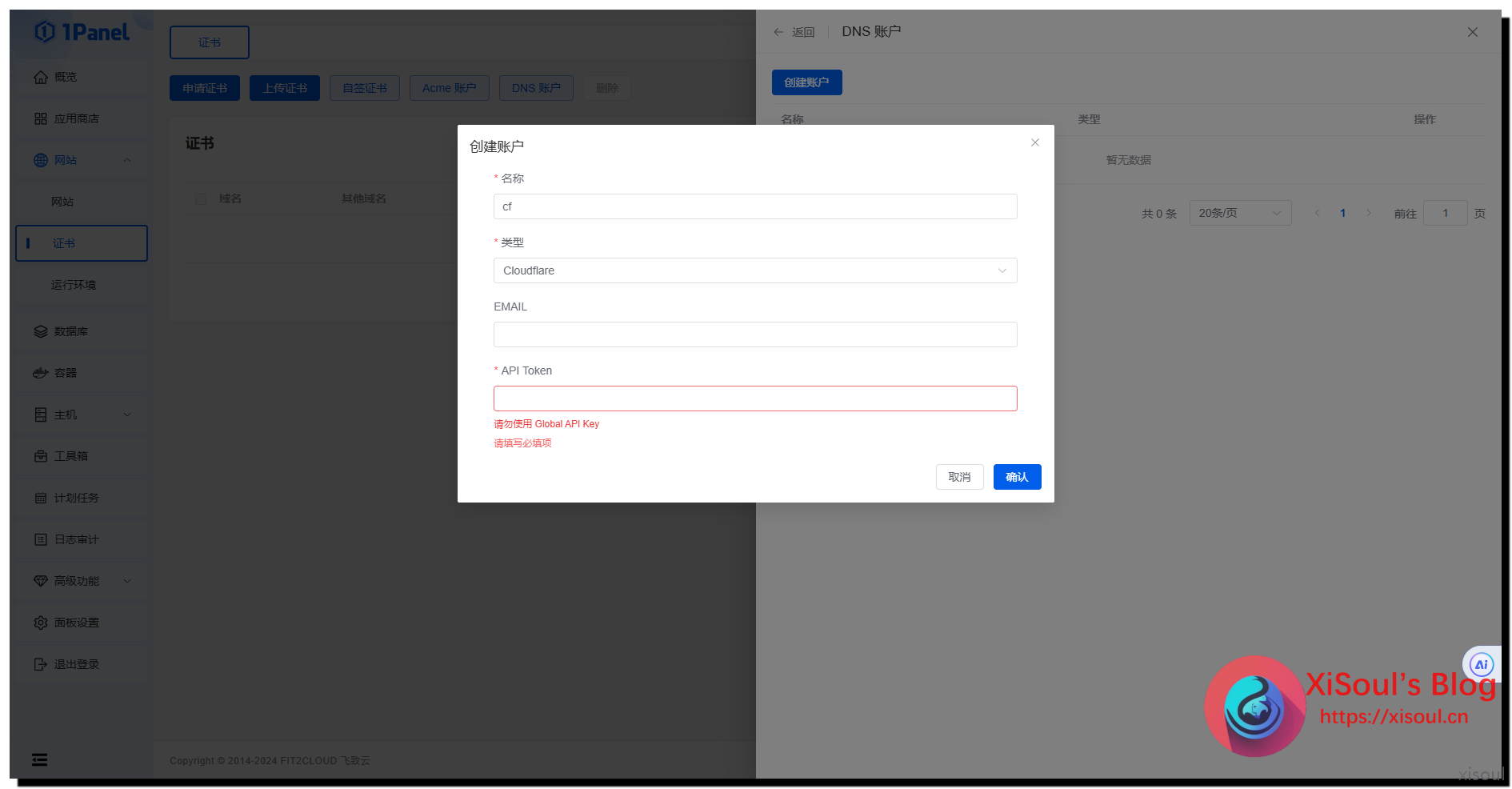
创建一个ACME账户,主要密钥算法使用RSA2048
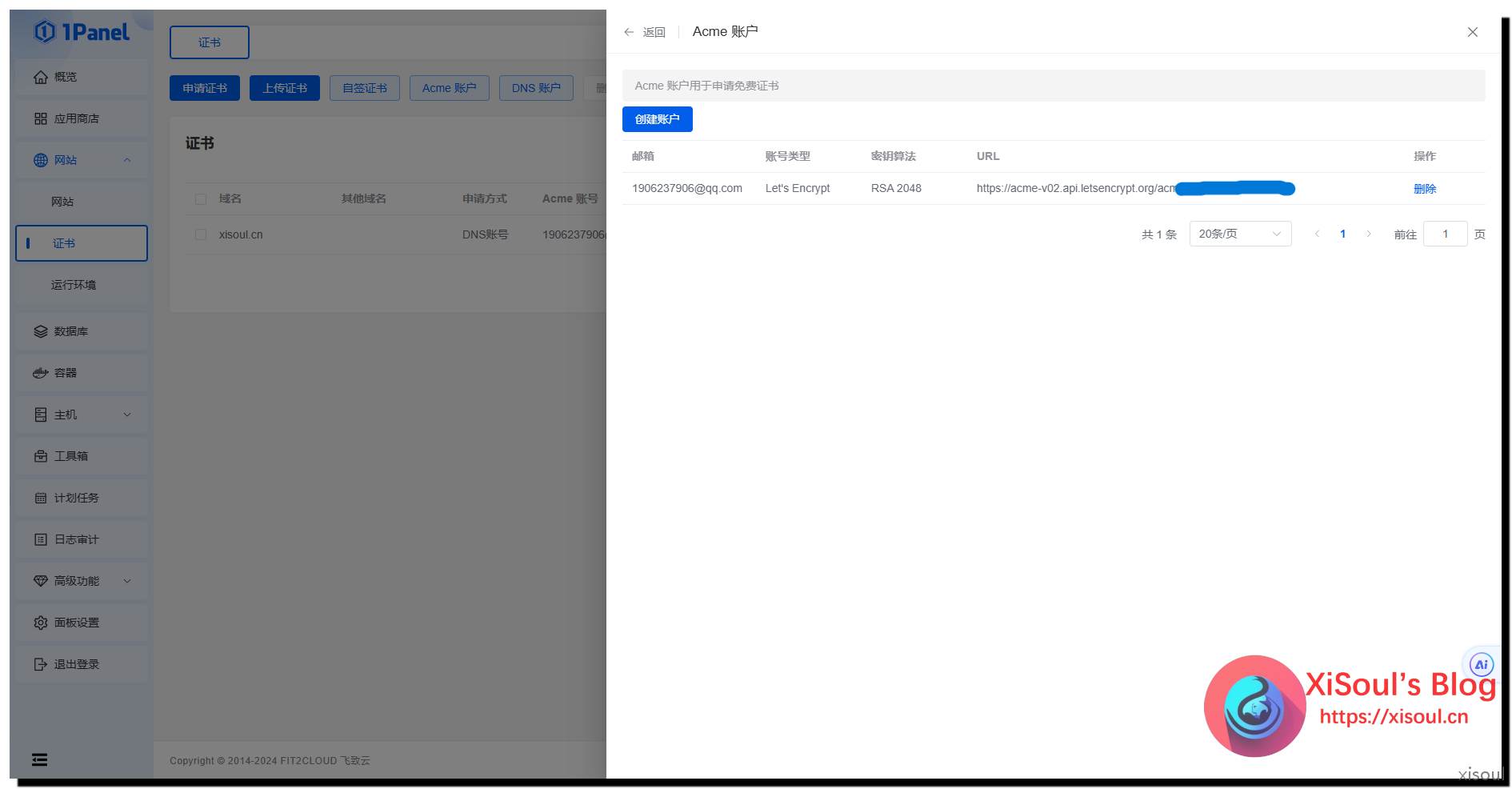
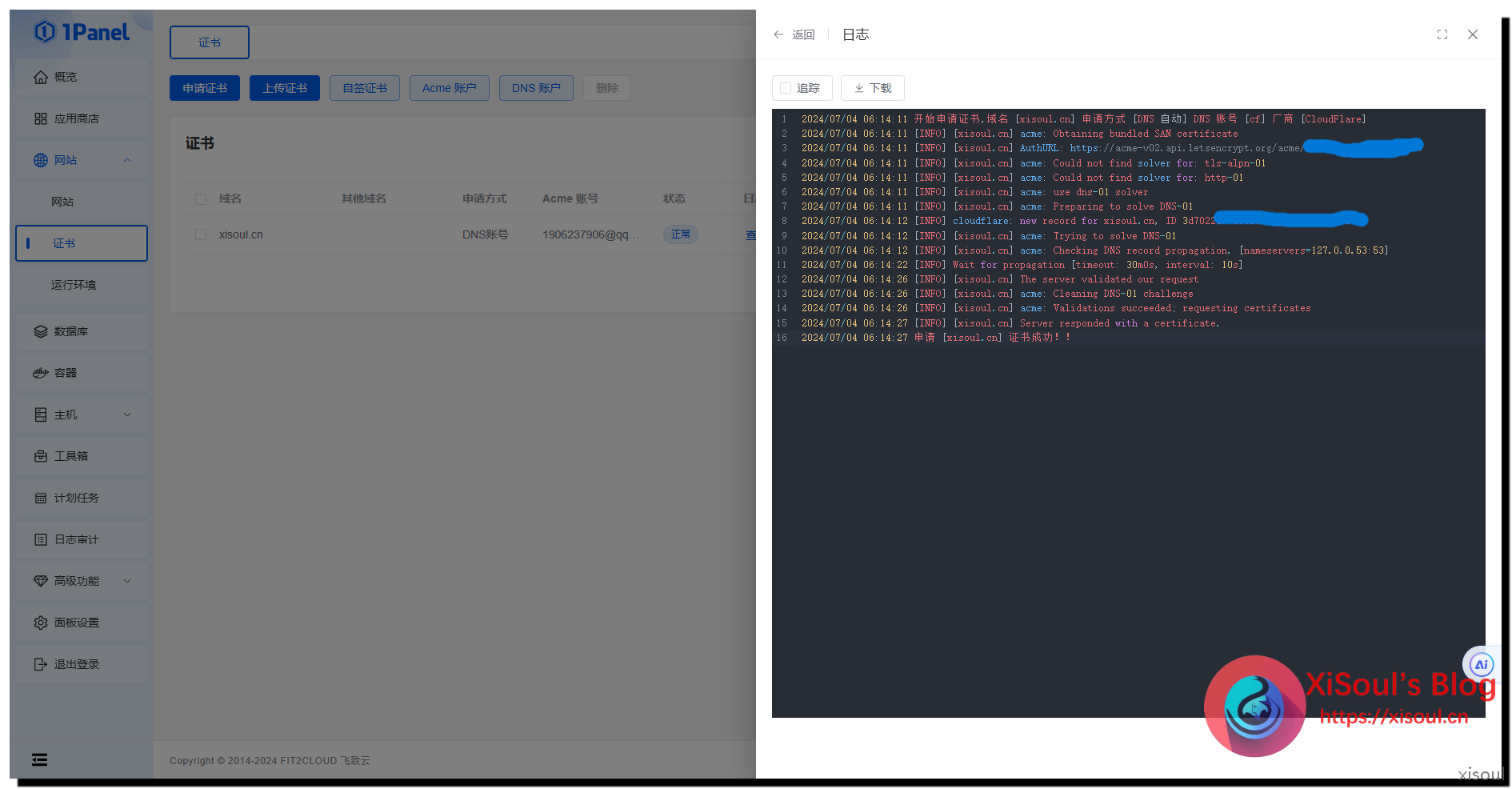
配置完后,直接安装后面的。等会安装配置完再来配置证书反代。
当所有安装完毕后,我们来配置证书自签反代。
点击网站提示安装openresty直接安装就好了,这玩意根据nginx来的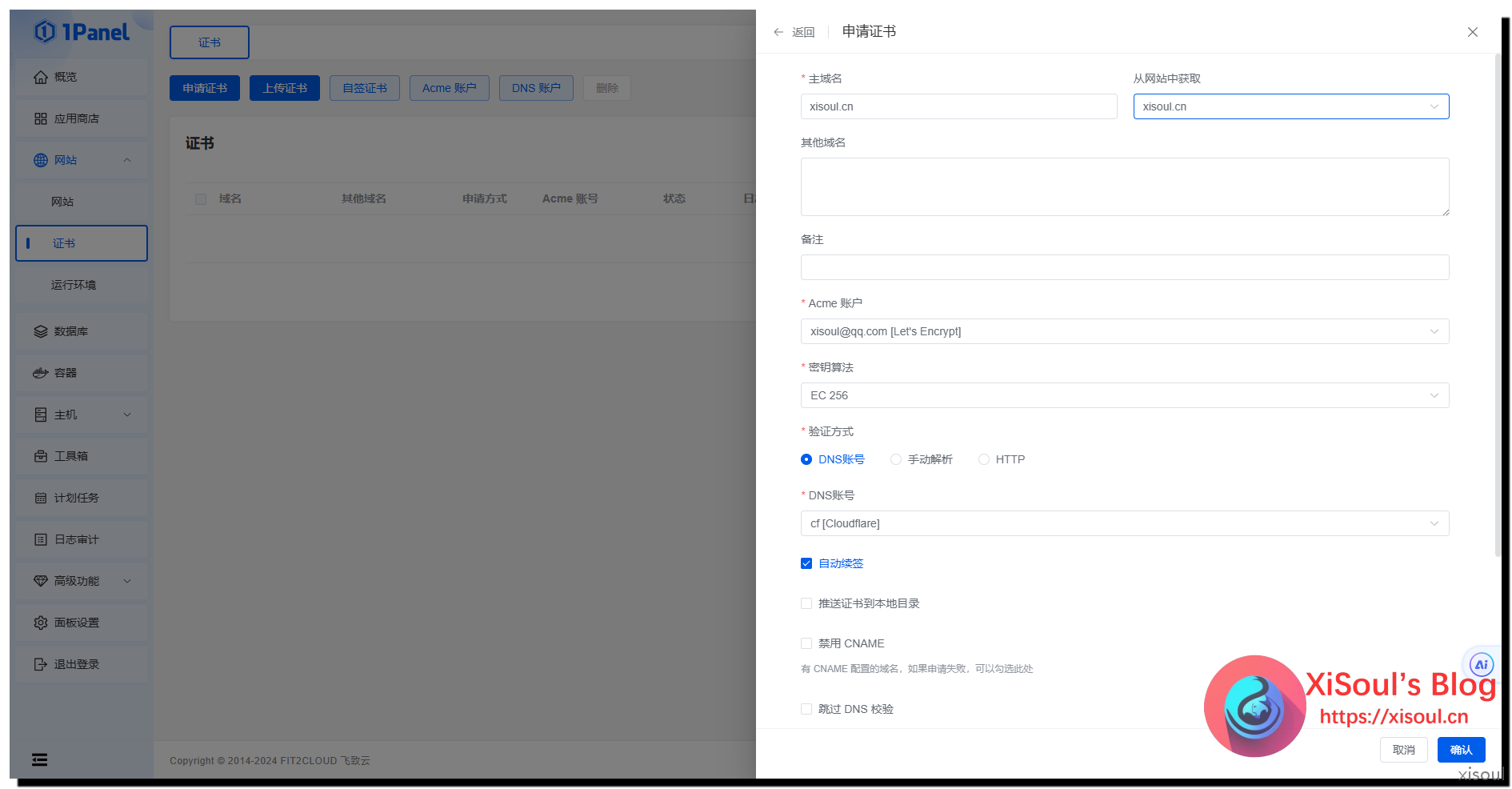
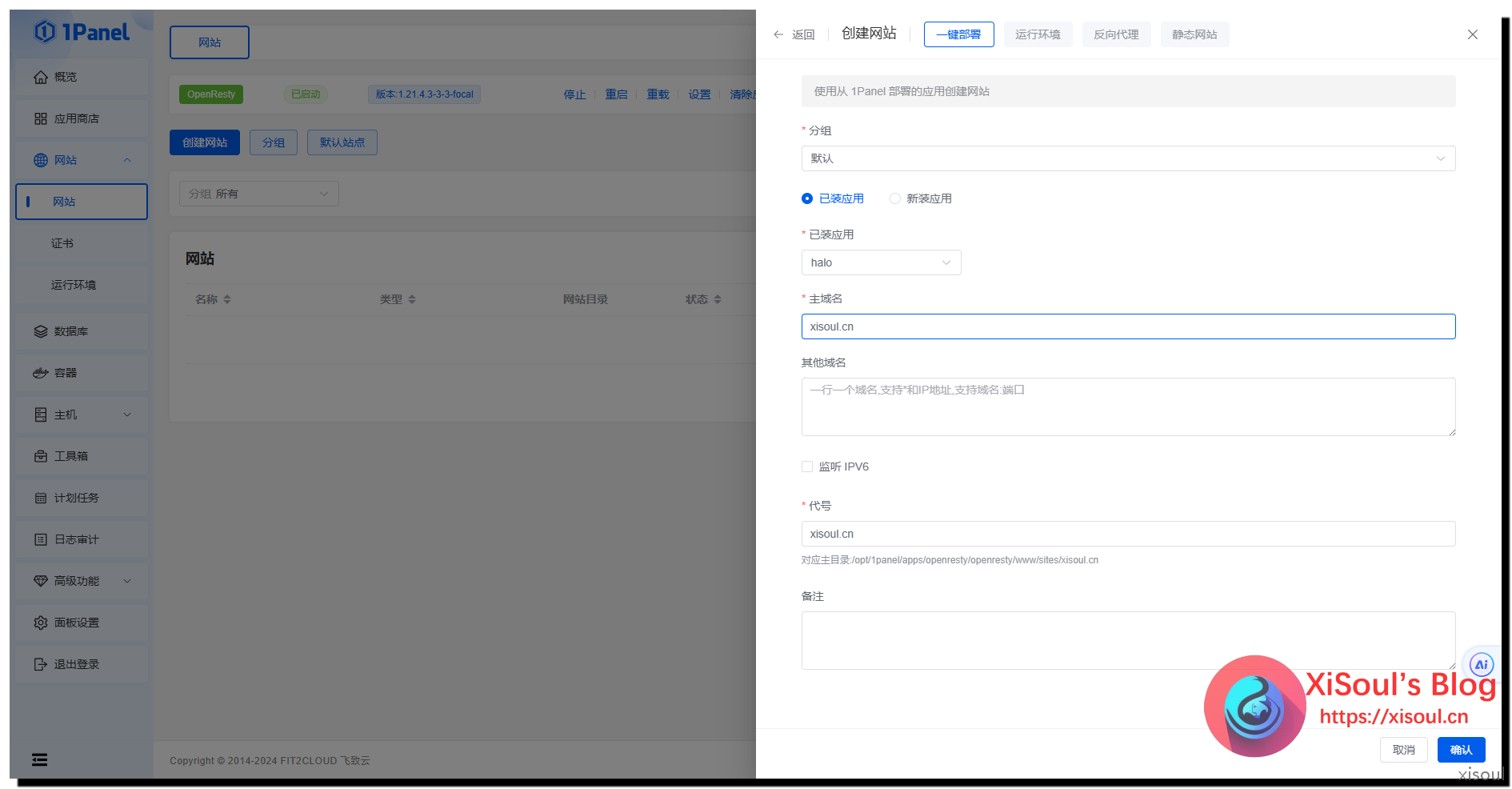
四、安装halo
halo点击安装,都是傻瓜式的安装方法,配置问题的情况。
数据库记得选择你对应的版本,记得勾选外部端口访问。
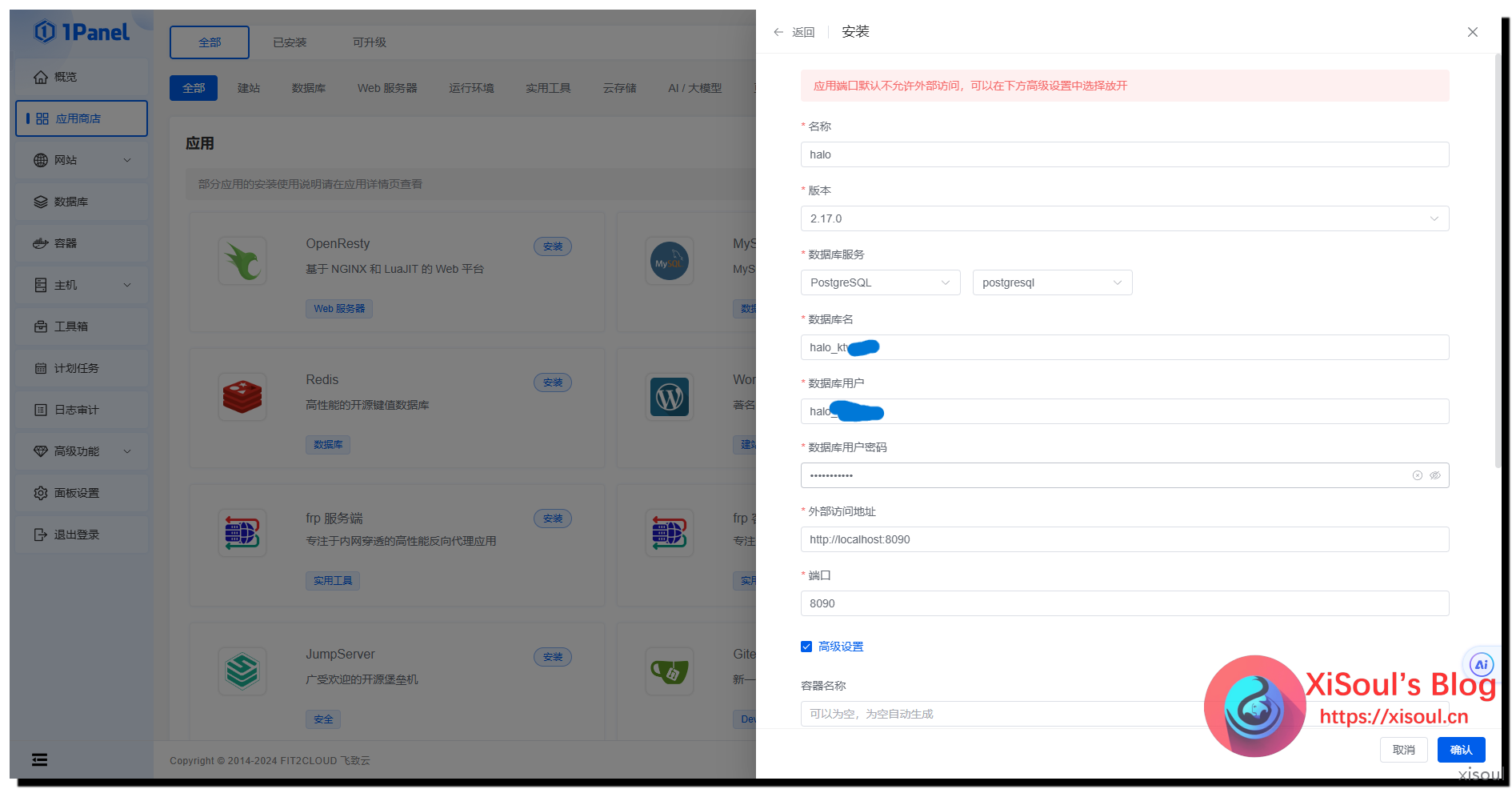
记得修改halo容器的域名,修改完成后重启。这步要是不修改的话,后面你Halo可能会出现很多问题,比如装了一些插件,文章500有些会全局500。还有就是插件授权可能会出现问题。他识别你的域名的是location:8090。
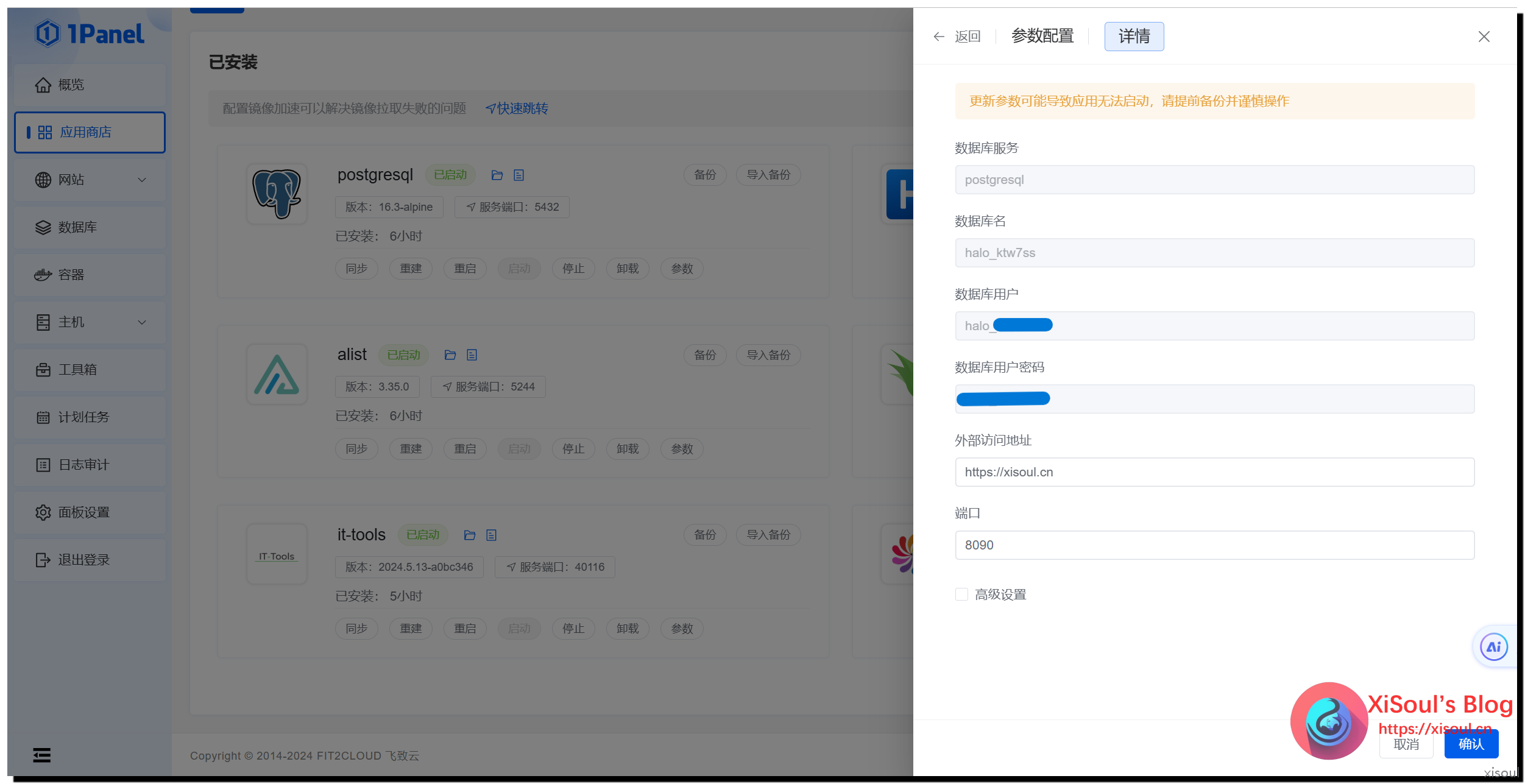 安装完成后,ip+端口访问(默认8090),这里不要忙着初始化,先把容器域名改了。后面再配置域名证书。
安装完成后,ip+端口访问(默认8090),这里不要忙着初始化,先把容器域名改了。后面再配置域名证书。
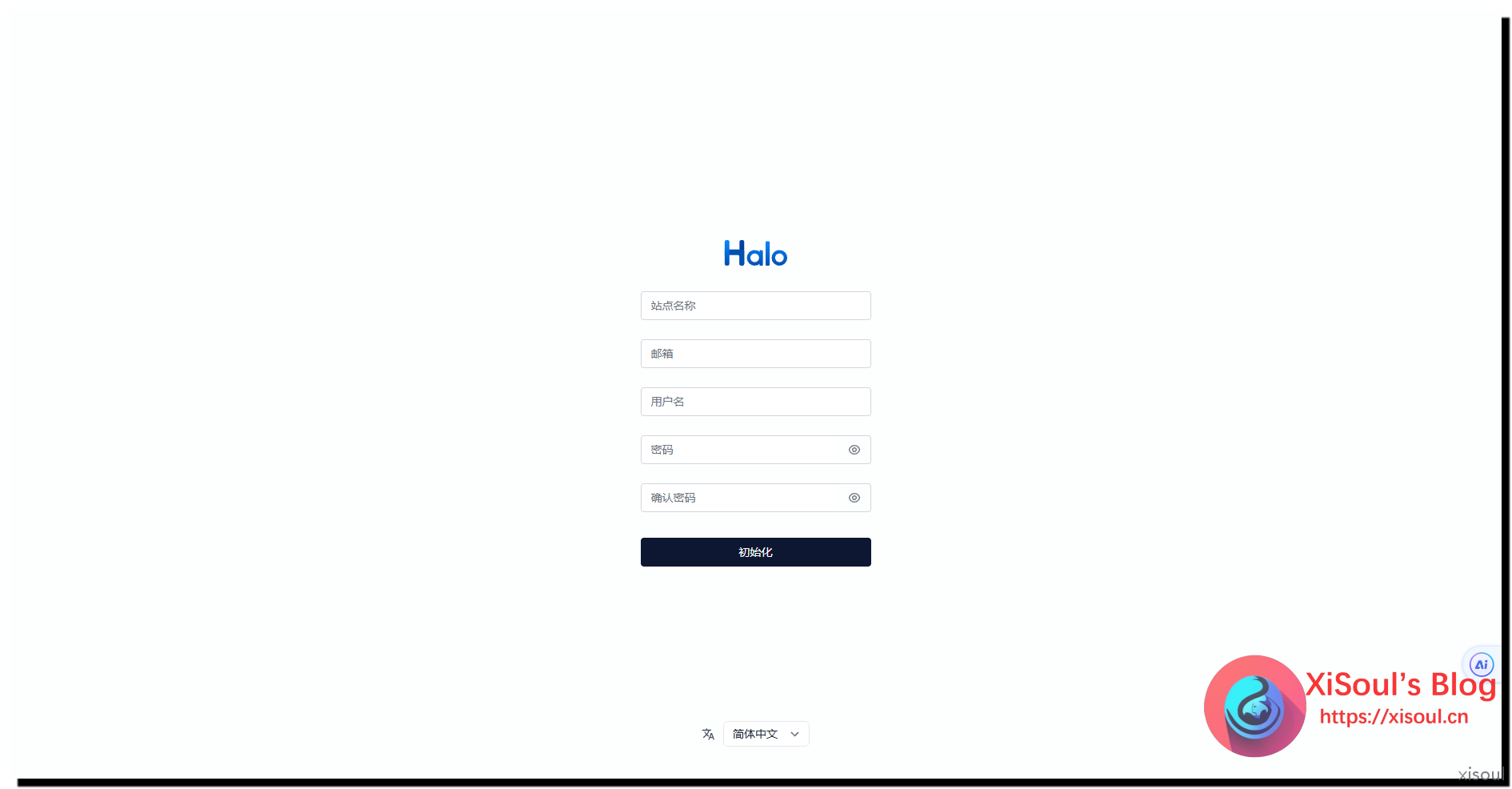 找到你的halo域名点进去
找到你的halo域名点进去
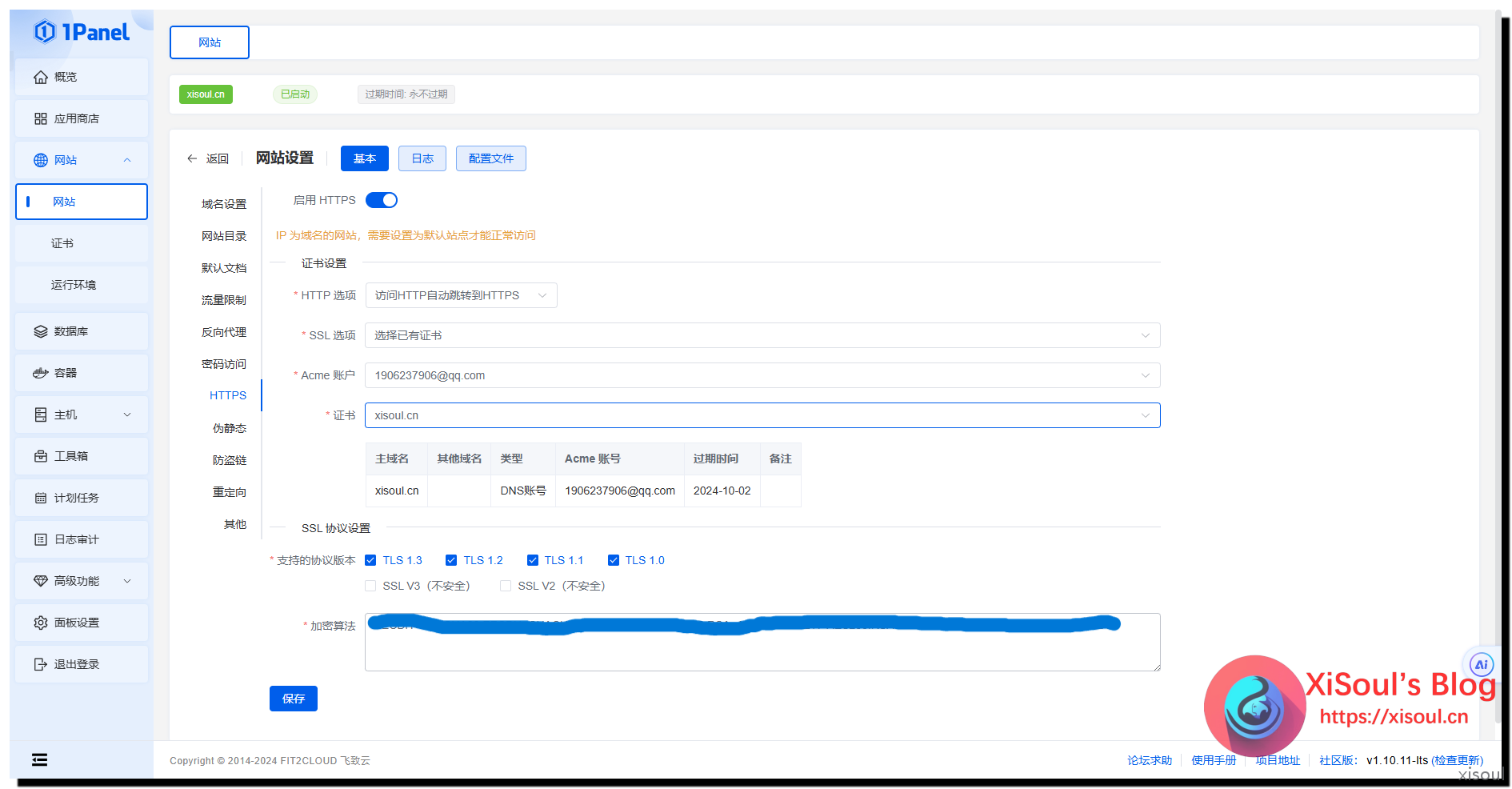
五、安装alist
应用商店-实用工具
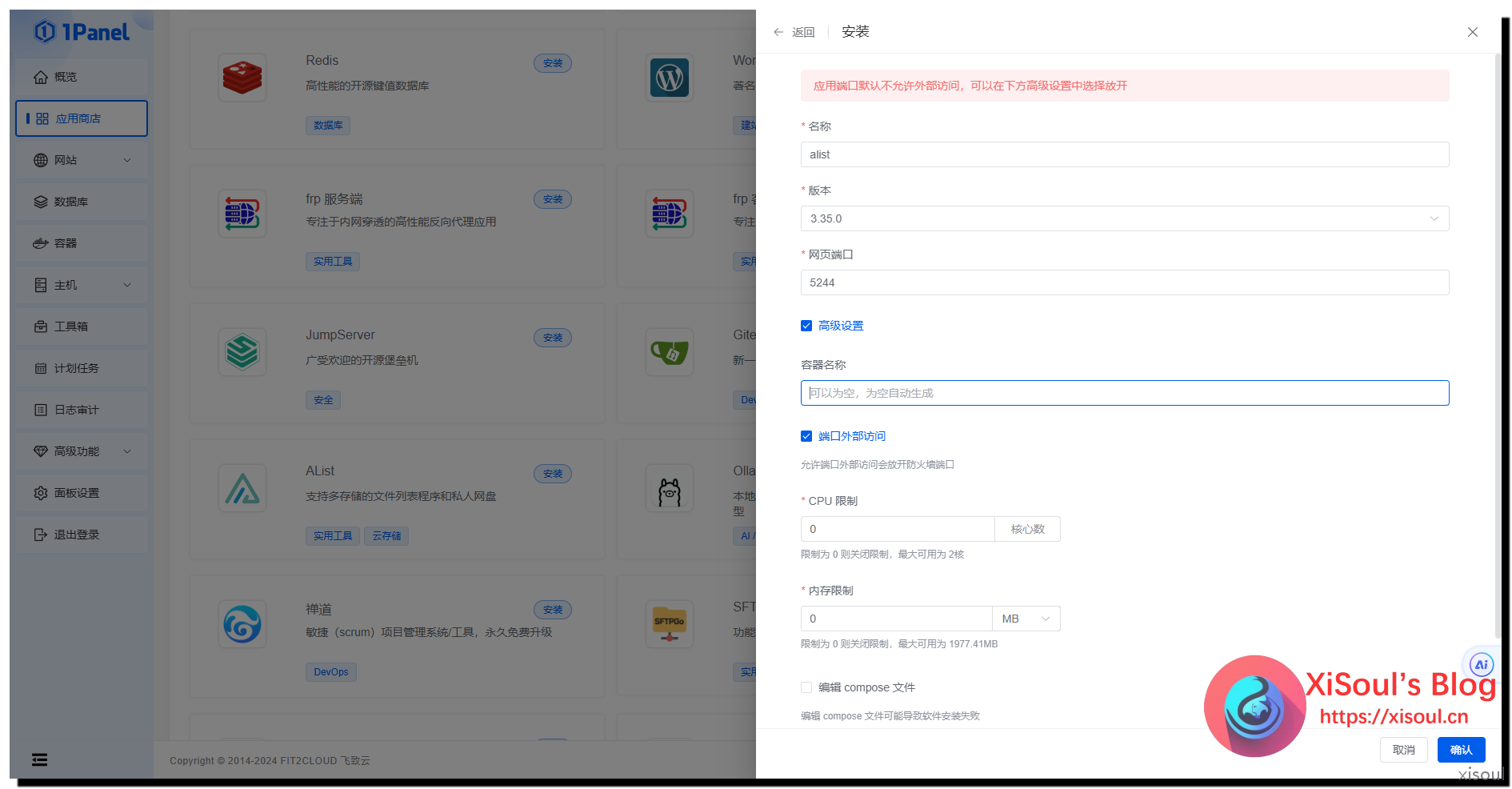
默认密码去容器找到alist后面点击终端然后连接,输入下面的命令自己设置。
1 | ./alist admin set 你自己要设置的密码 |
直接ip+端口访问(默认5244),后面再反代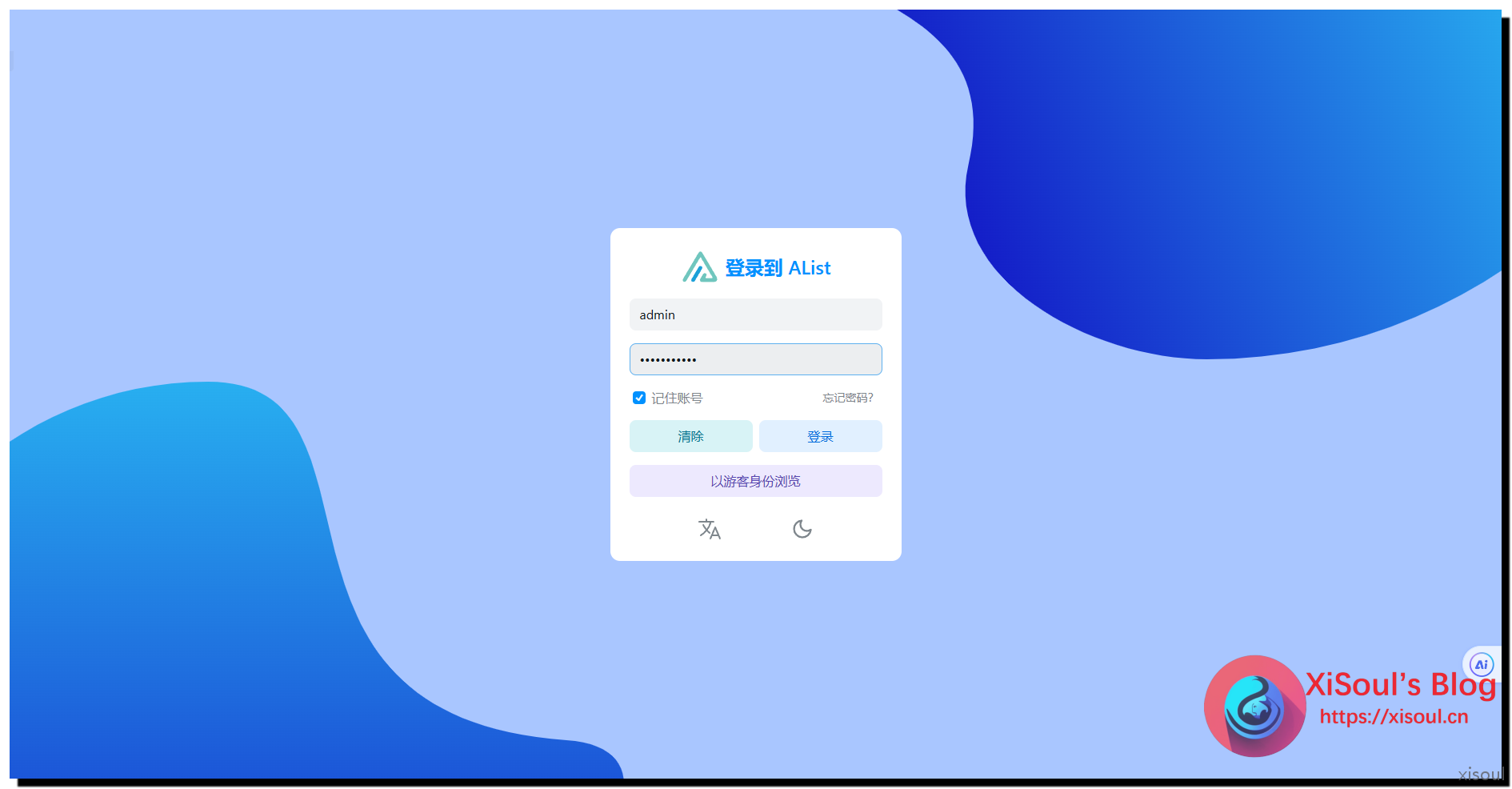
这样就登录成功了,下面有管理,可以自行配置。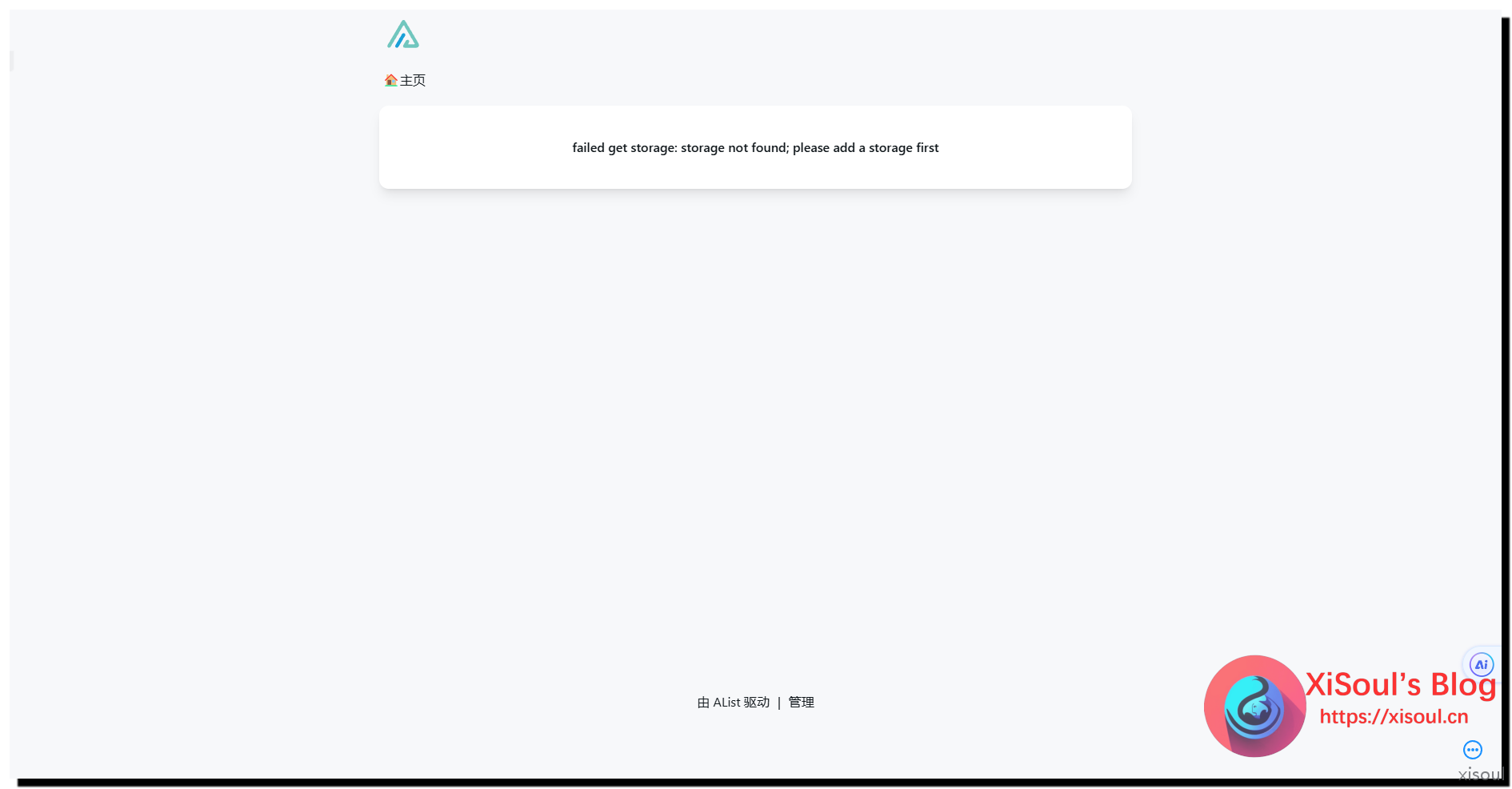
创建反代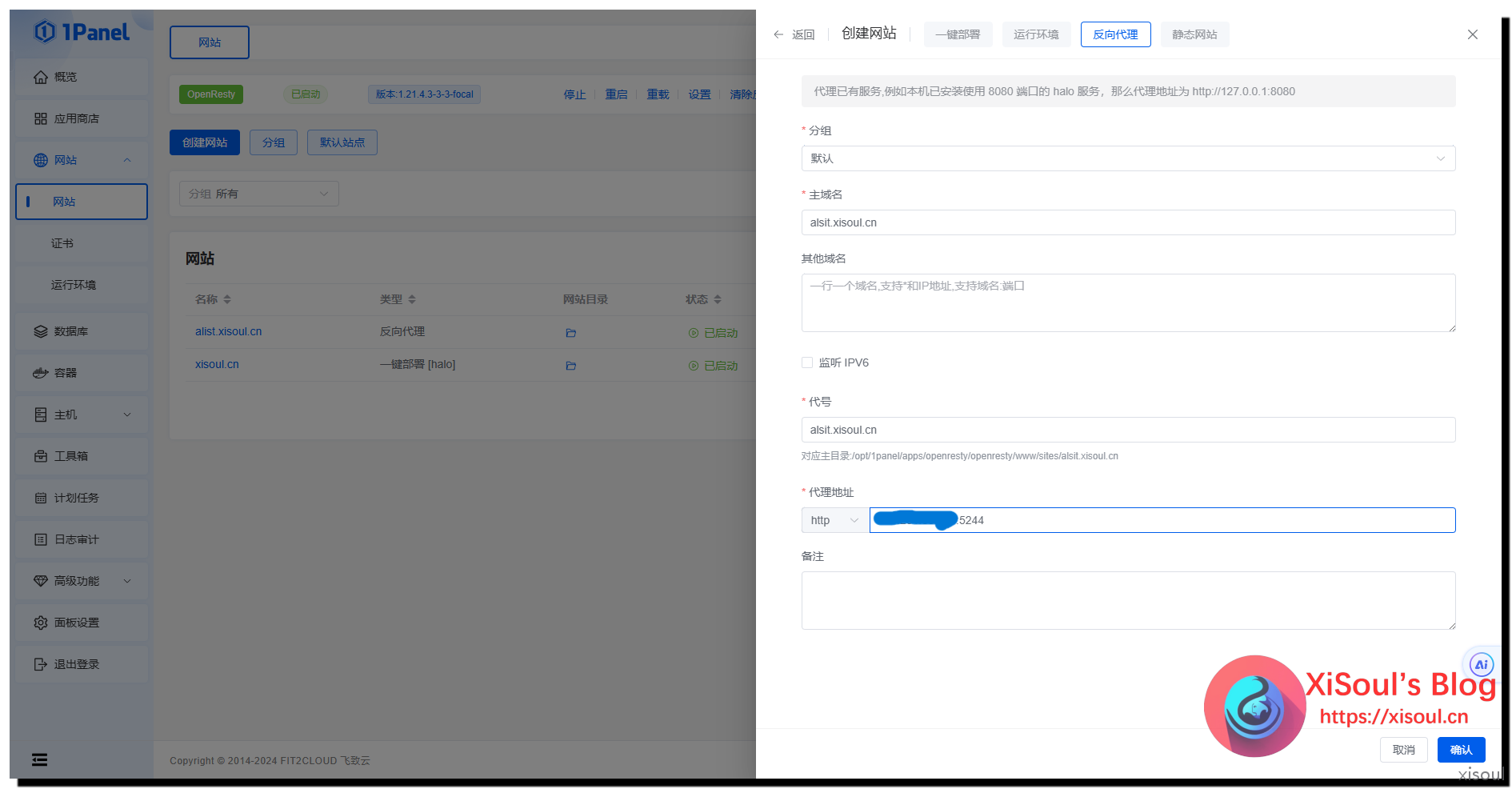
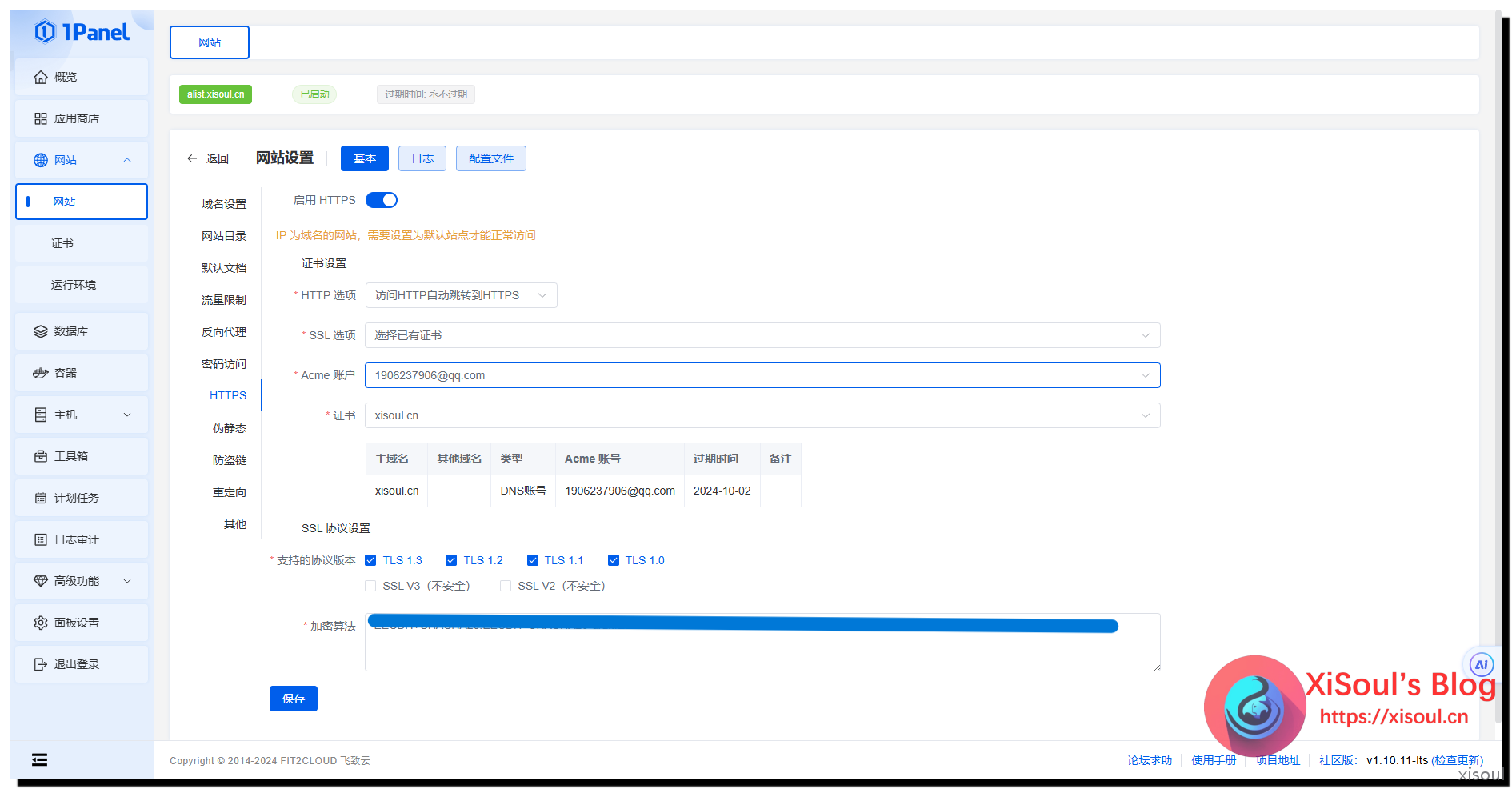
反代完之后要在容器里面重新设置一遍密码。开了https反代后原密码登陆不进去。
alist怎么使用直接参考官方文档,跟这教程无脑操作就行。
六、安装兰空图床
兰空注意几点就是你服务器内存够不够大,如果空间足够的情况下,就没必要降画质。你服务器内存和CPU不行的情况下也别降画质开水印,多线程。容易爆内存,卡死。还有就是用户组里面的文件命名不用管,路径这个东西,如果你使用的网盘(建议别用,容易G),路径可以不管,要是使用的相册之内的只能一个文件的,不能多层文件夹,你设置路径直接会导致上传失败。
应用商店-云存储
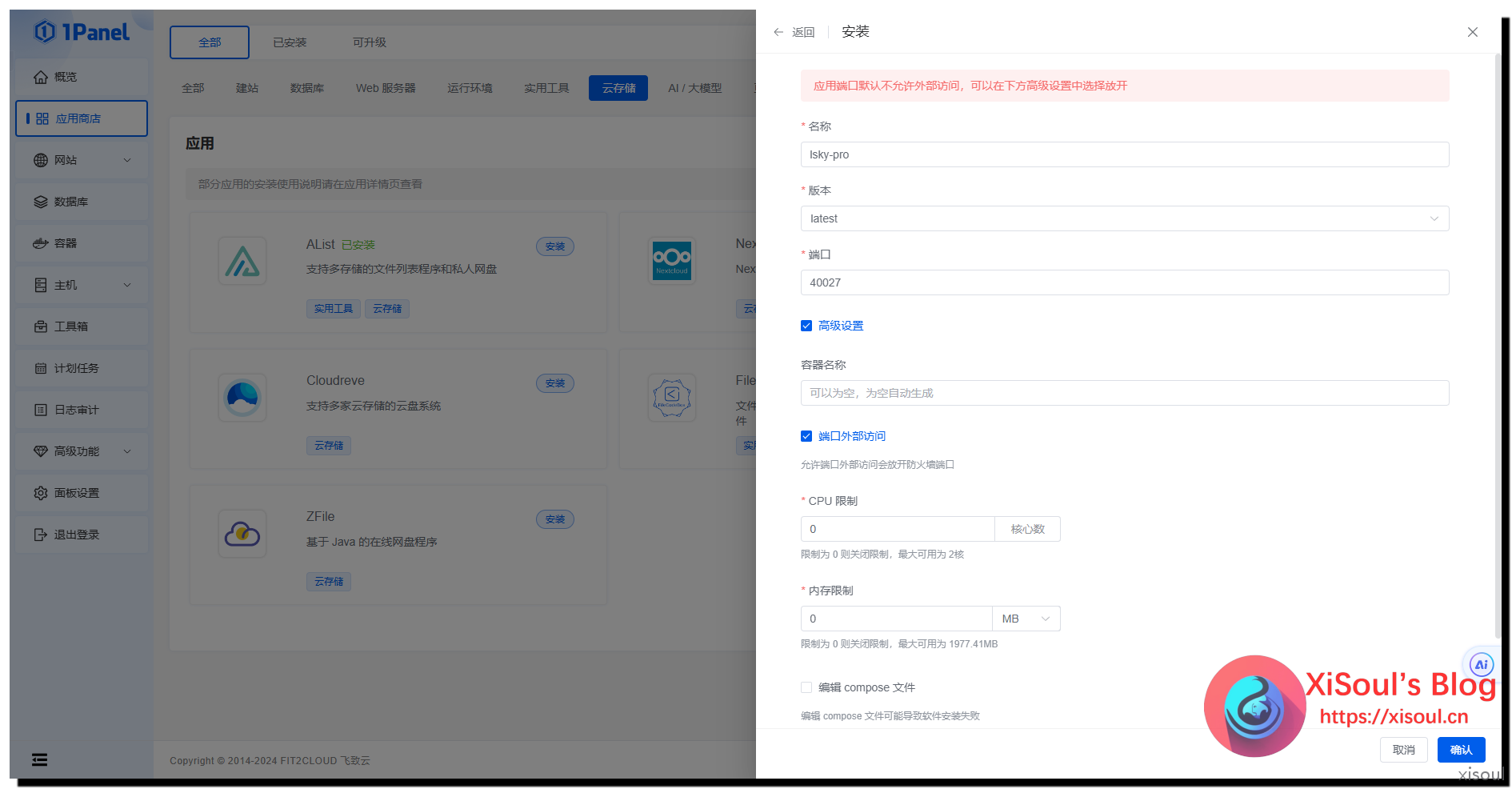
访问ip+端口(默认40027)
容器安装环境应该都是全的。
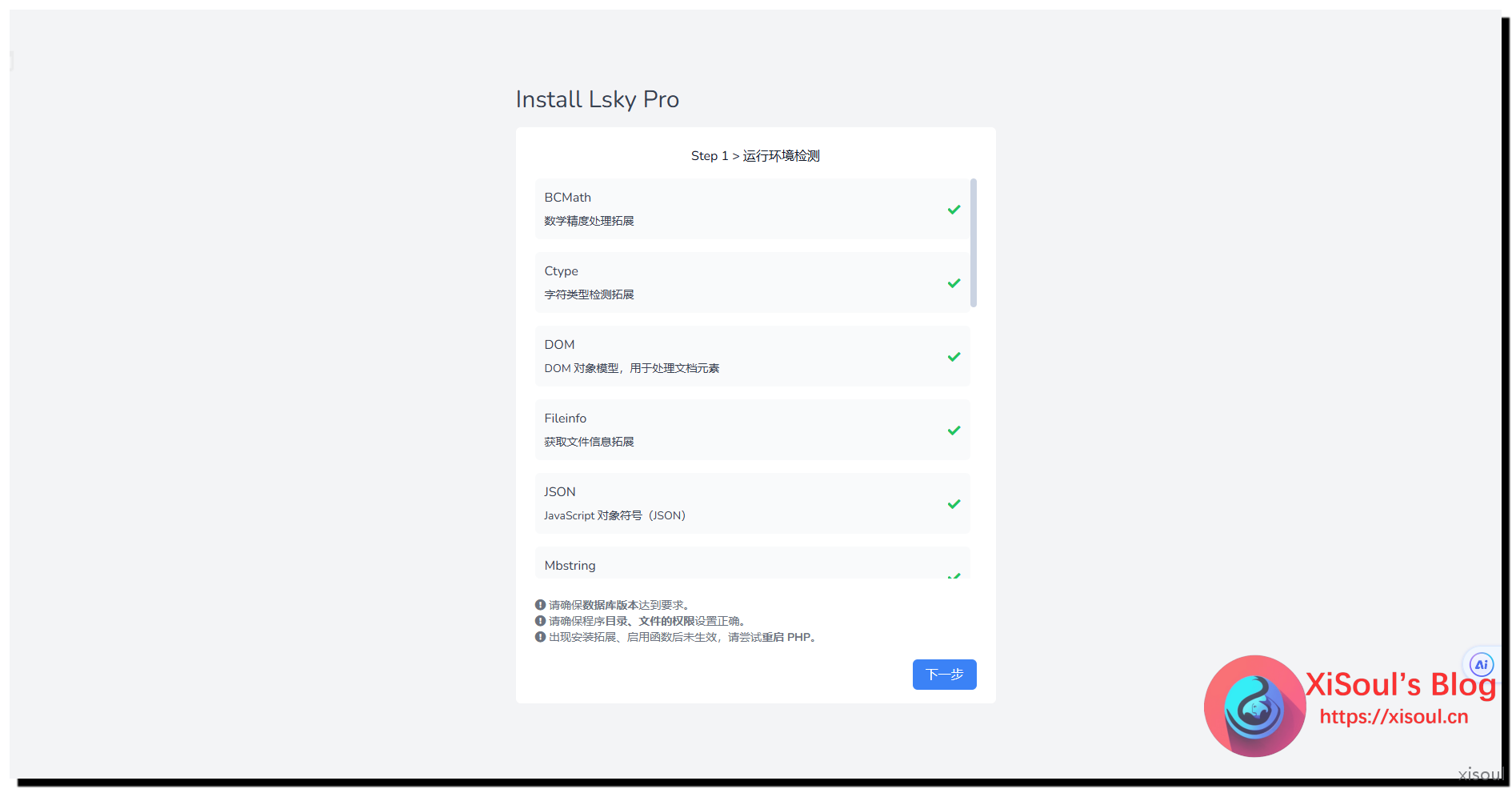
这里报错了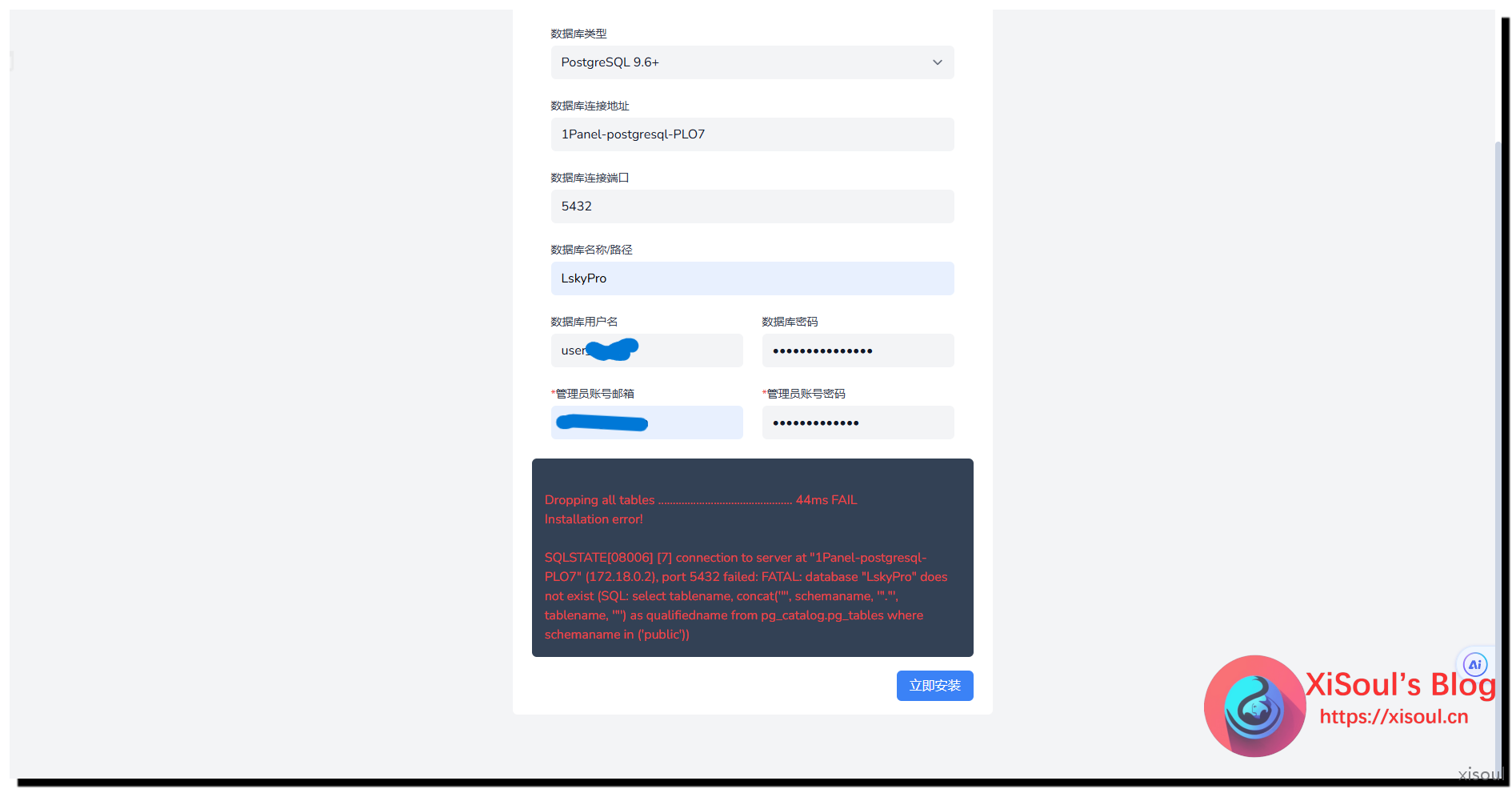
我自己手动创建一个数据库。填入到对应里面
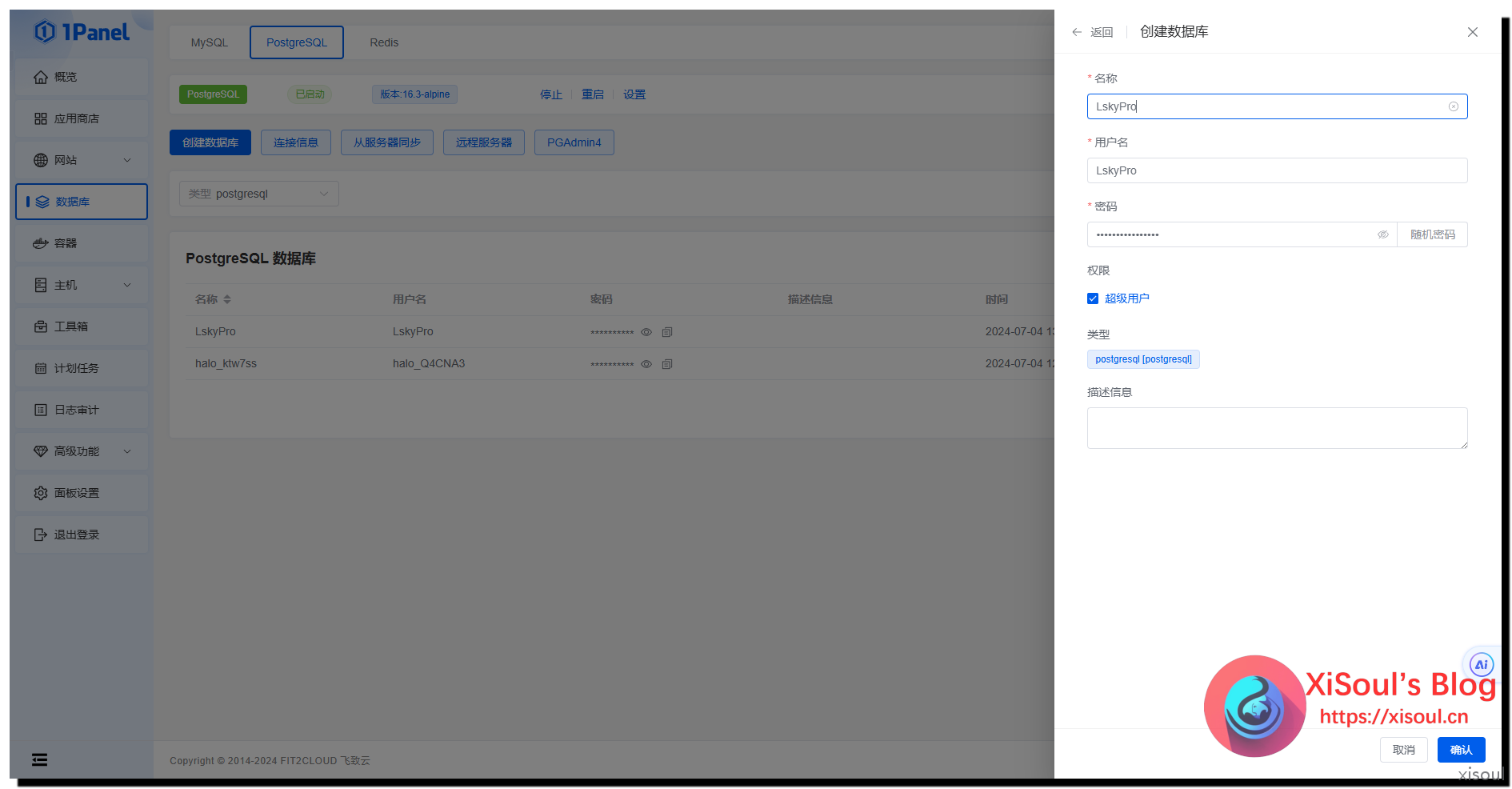
数据库连接地址直接用容器的。
数据库名用的LskyPro,密码直接复制即可
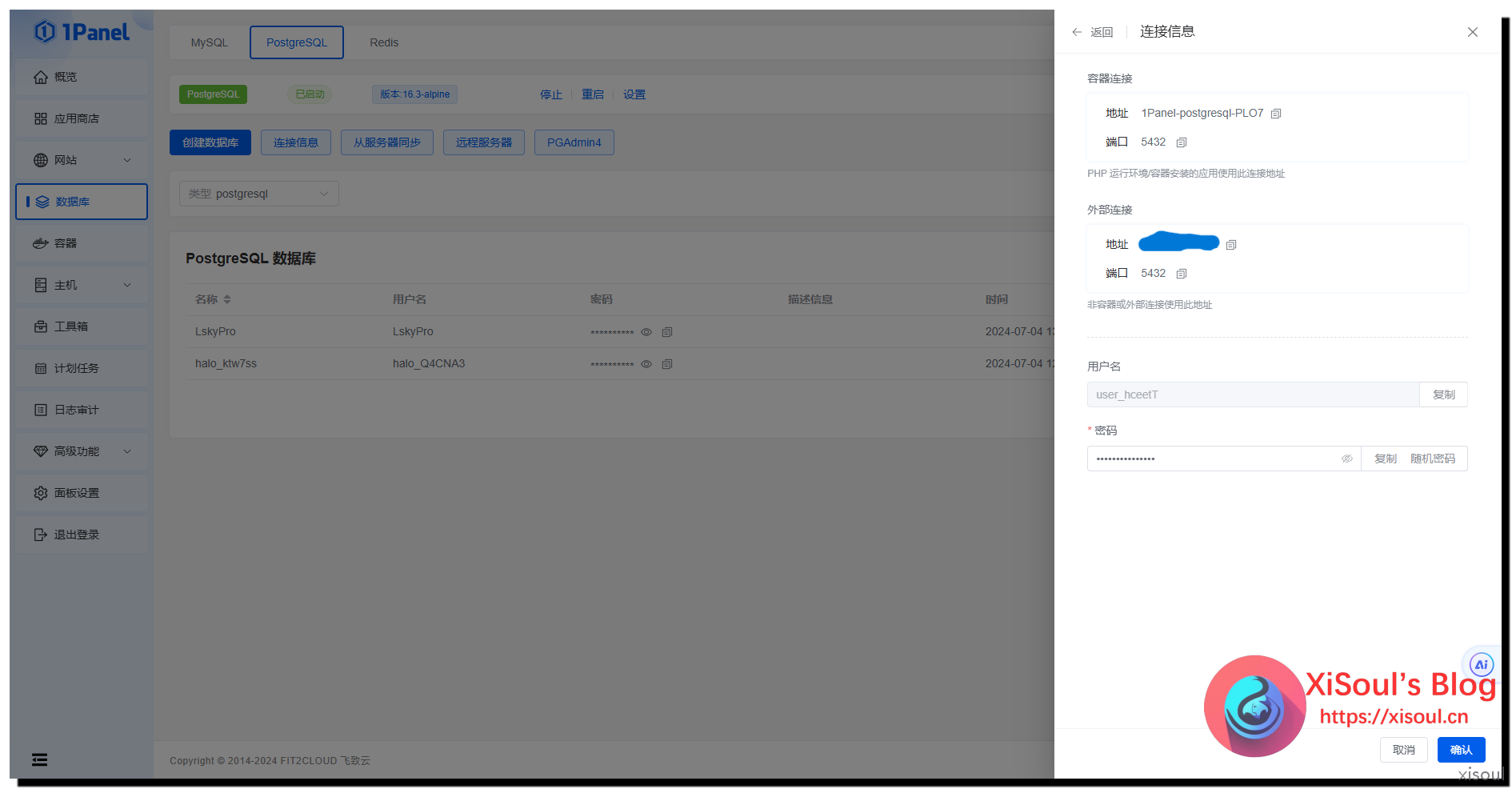
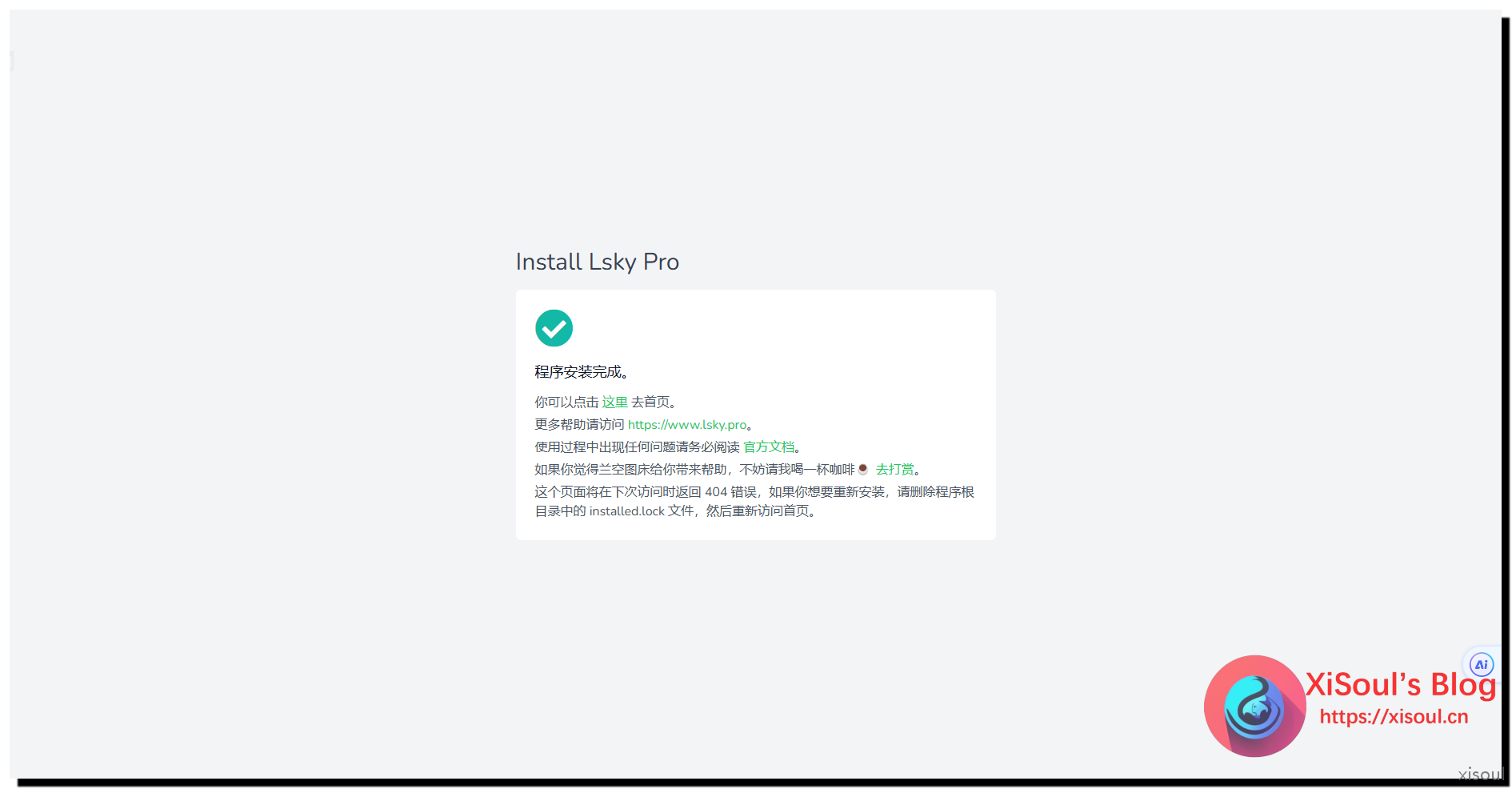
创建网站反代
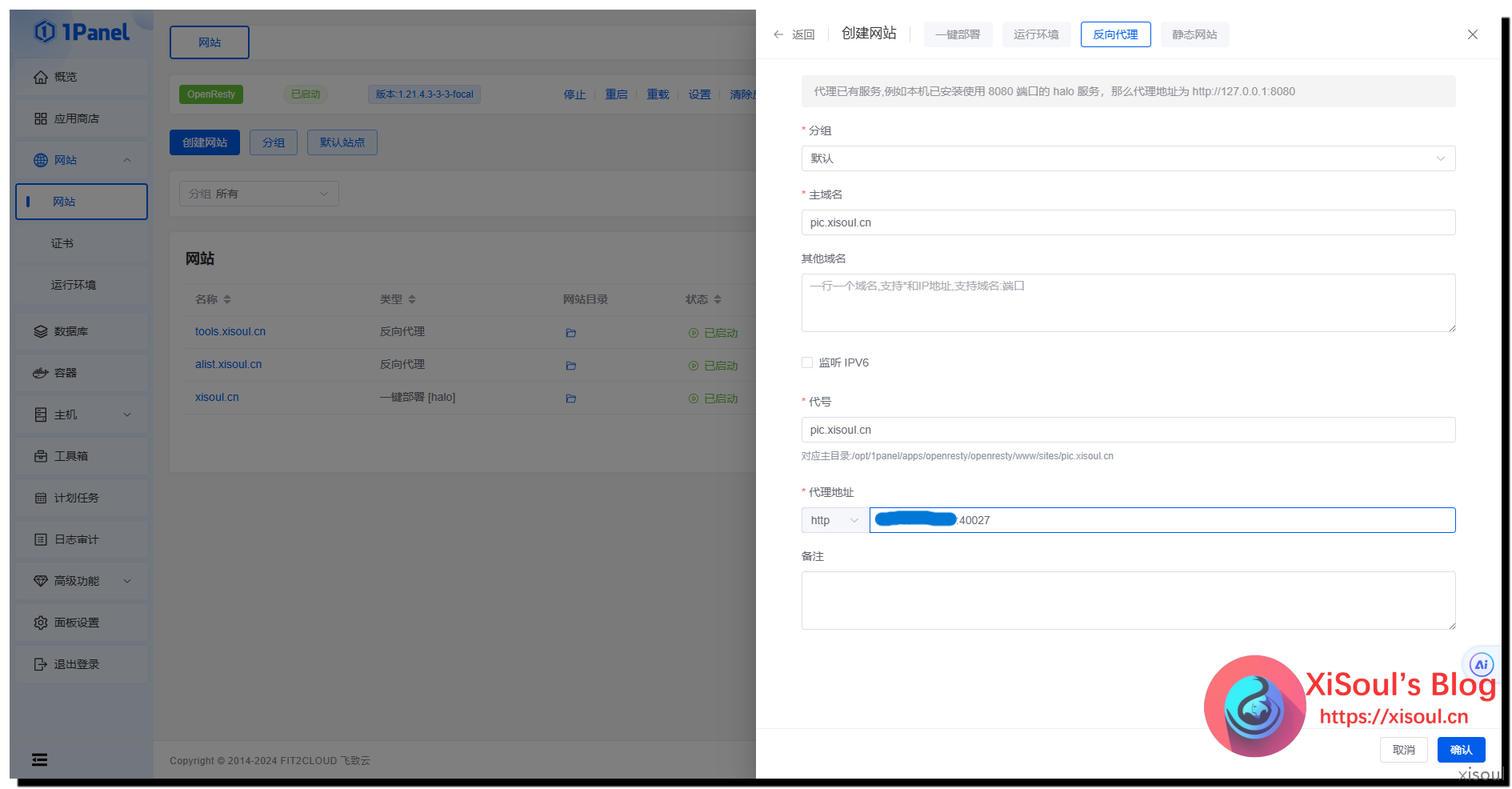
如果你直接使用webdav挂载到兰空,可以根据我这样创建图片转发反代。如果你用的oss,请忽略下面步骤。
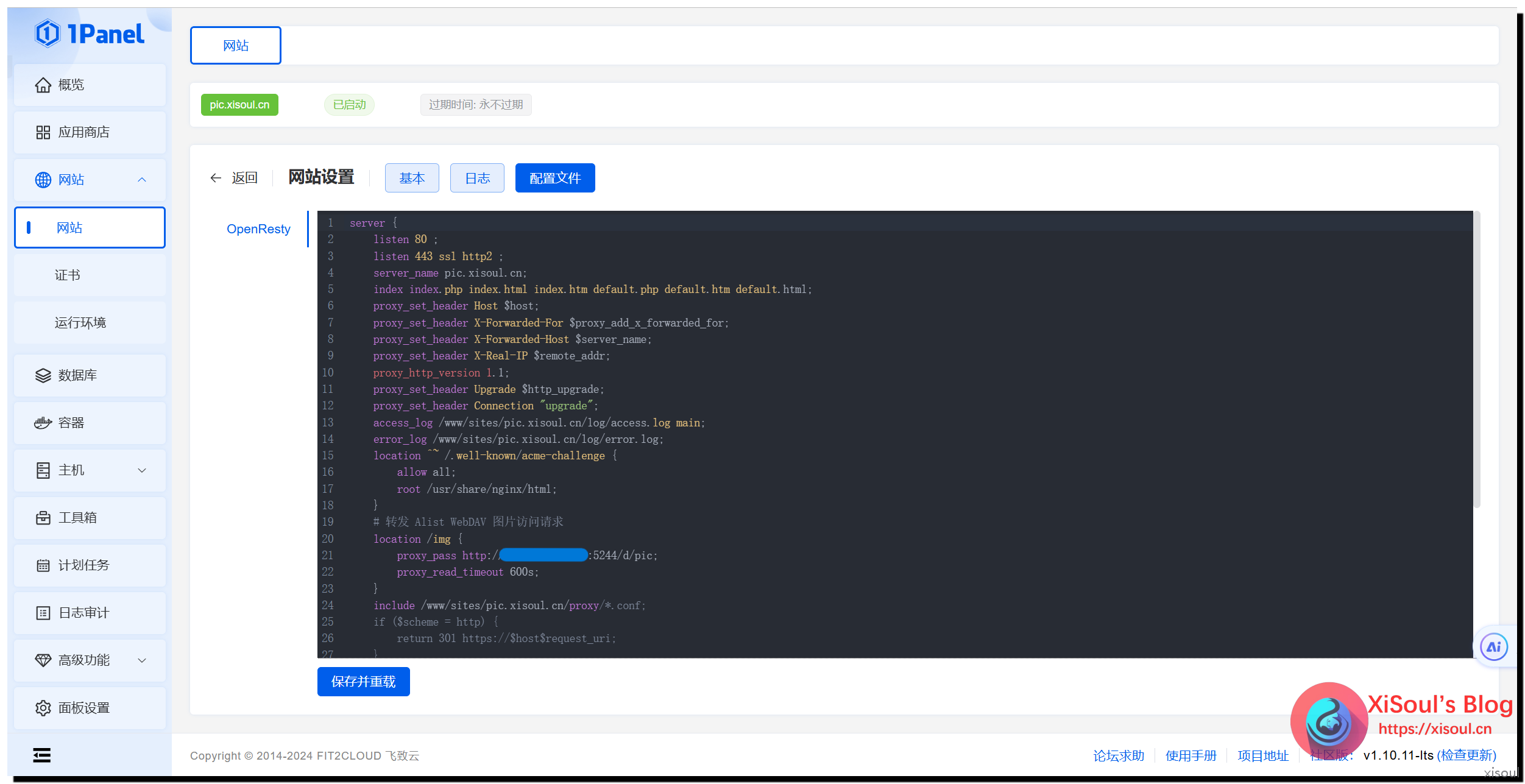
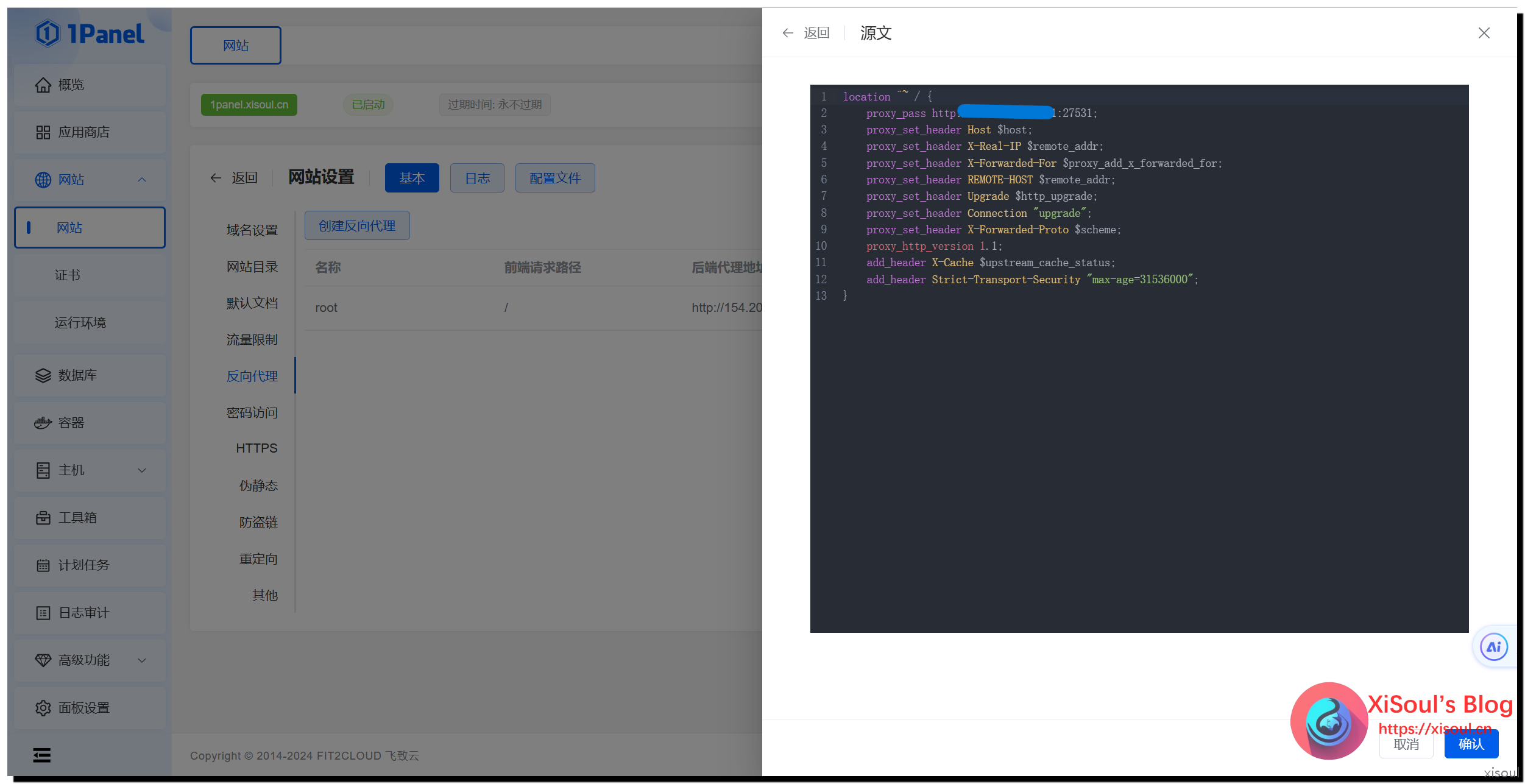
兰空里面创建存储策略,访问域名后面加/img,路径就是你alist的挂载路径,前面记得加上/dav。加密用Basic,网页访问alist的webdav没用的,alist webdav没做界面。但是可以直接用。
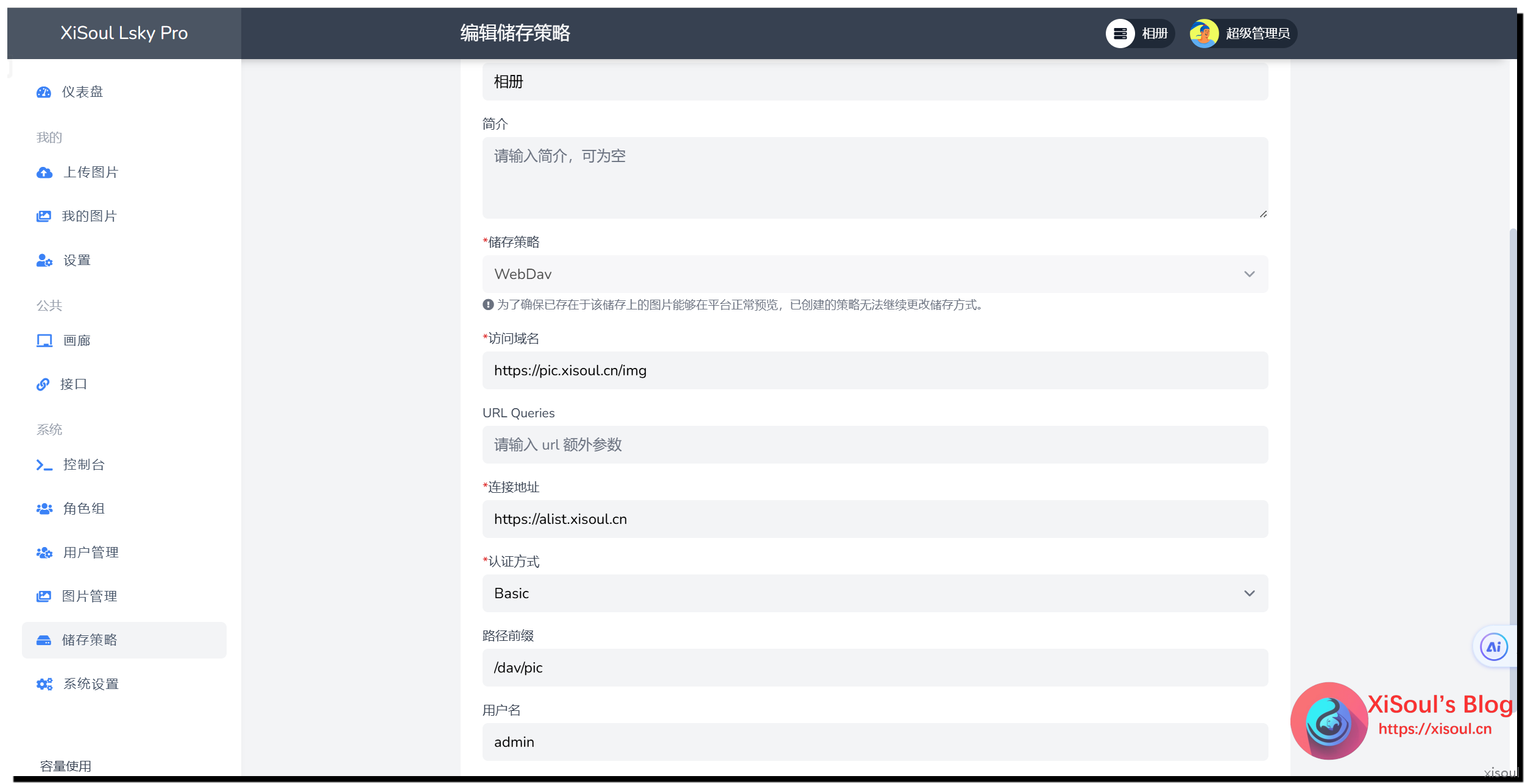
当你弄完这些,可以直接使用picgo或者piclist加上兰空,就可以愉快玩耍了,当然你也可以直接使用alist的webdav